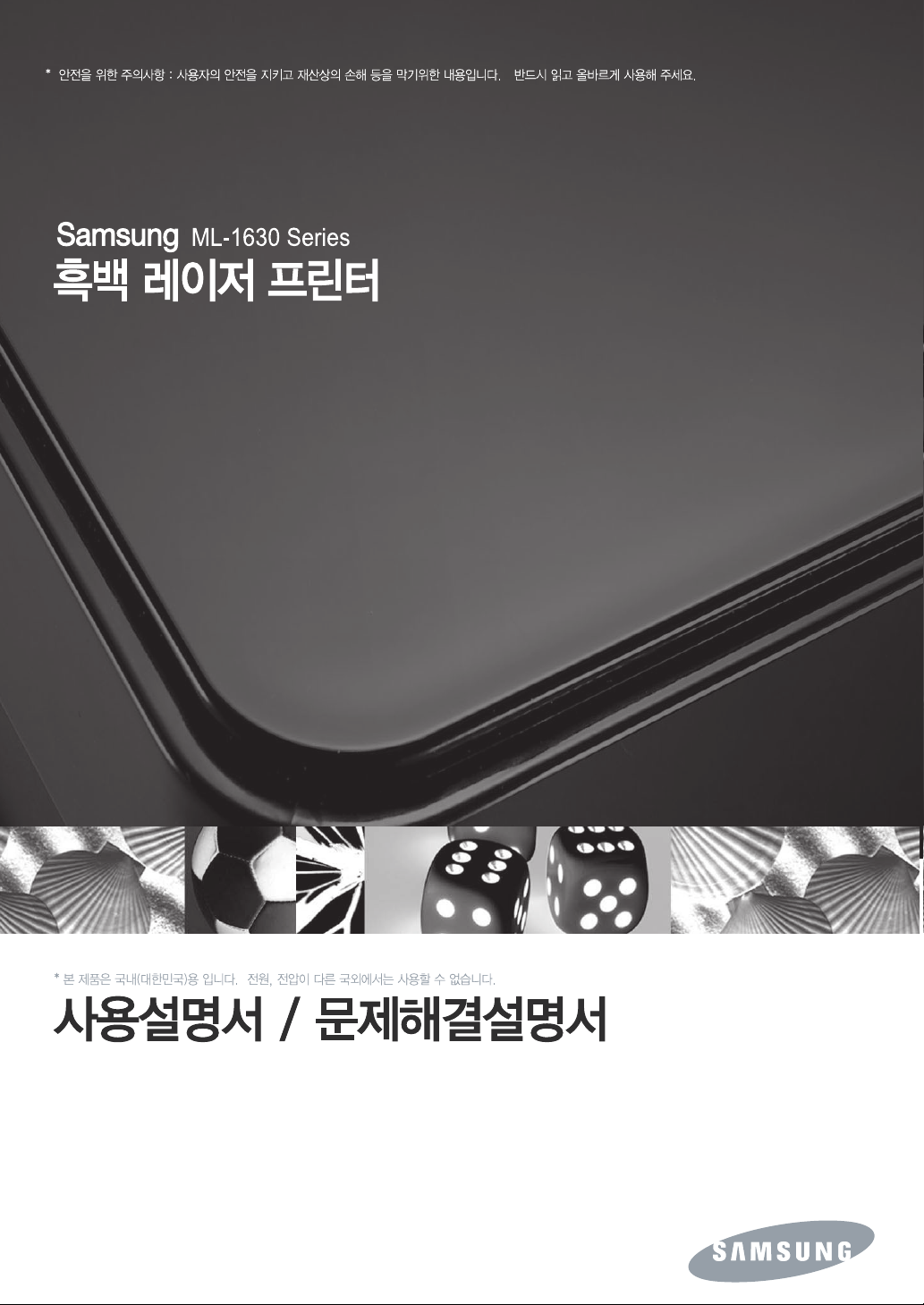
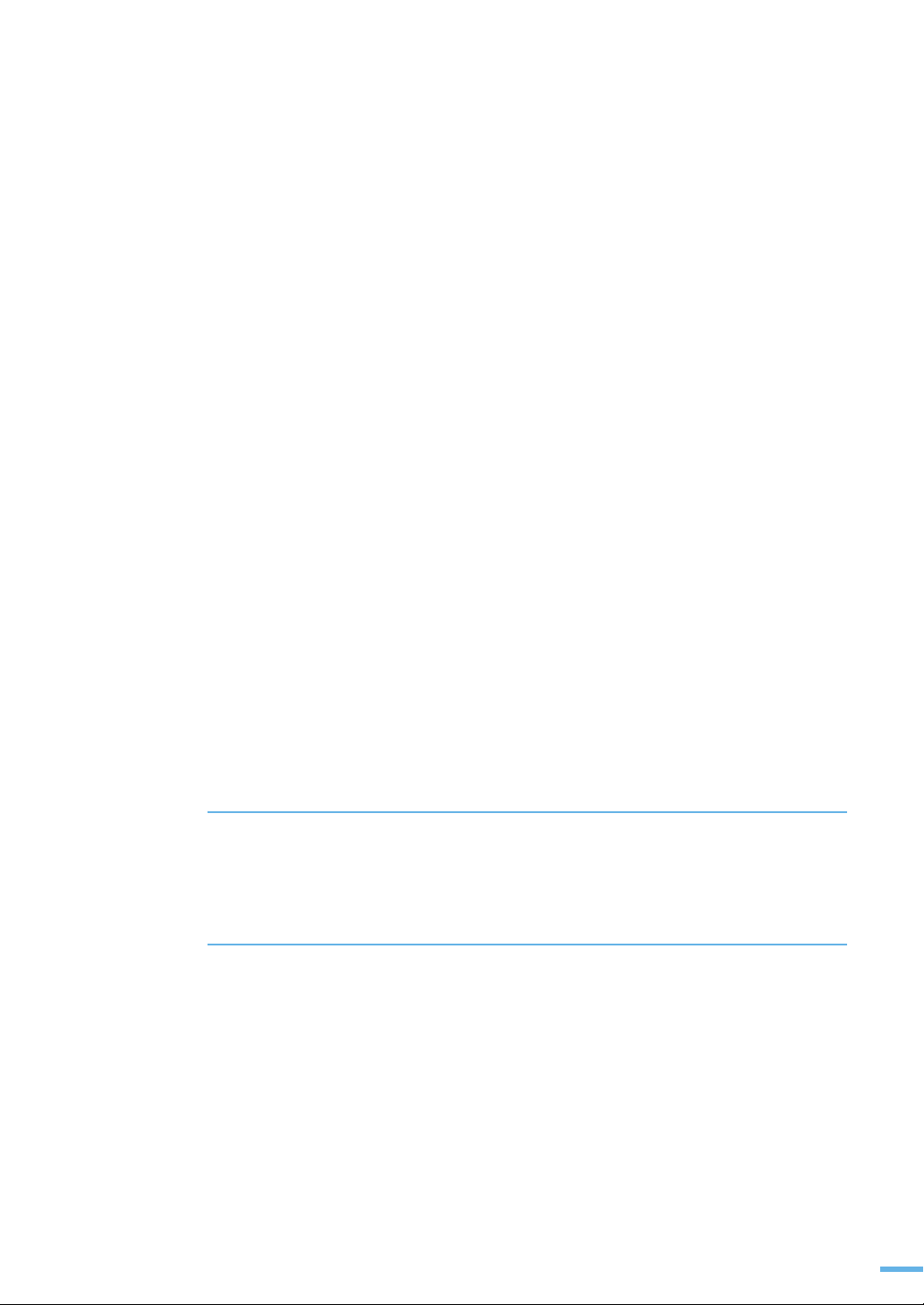
이 사용설명서와 제품은 저작권법에 의해 보호되어 있습니다 .
삼성전자 ( 주 ) 의 사전 서면 동의 없이 사용설명서 및 제품의 일부 또는 전체를 복사 , 복제 , 번역
또는 전자매체나 기계가 읽을 수 있는 형태로 바꿀 수 없습니다 .
이 사용설명서와 제품은 표기상의 잘못이나 기술적인 잘못이 있을 수 있으며 사전 통보 없이 이러한
내용들이 변경될 수 있습니다 .
ML-1631K, ML-1631KG 은 삼성전자의 모델명입니다 .
Samsung 과 삼성로고는 삼성전자의 등록상표입니다 .
Microsoft, Windows, Windows 2000, Windows XP, Windows 2003, Windows Vista 는
Microsoft 사의 등록상표입니다 .
Apple, AppleTalk, TrueType, Laser Writer 와 Macintosh 는 Apple Computer 사의 등록상표입니다 .
Adobe Acrobat Reader, Adobe PhotoDeluxe 와 Adobe Photoshop 은 Adobe 사의 등록상표입니다 .
Copyright
©
2007 삼성전자 ( 주 )
이 기기는 가정용으로 전자파적합등록을 한 기기로서 주거지역에서는 물론 모든 지역에서 사용할 수
있습니다 .
1
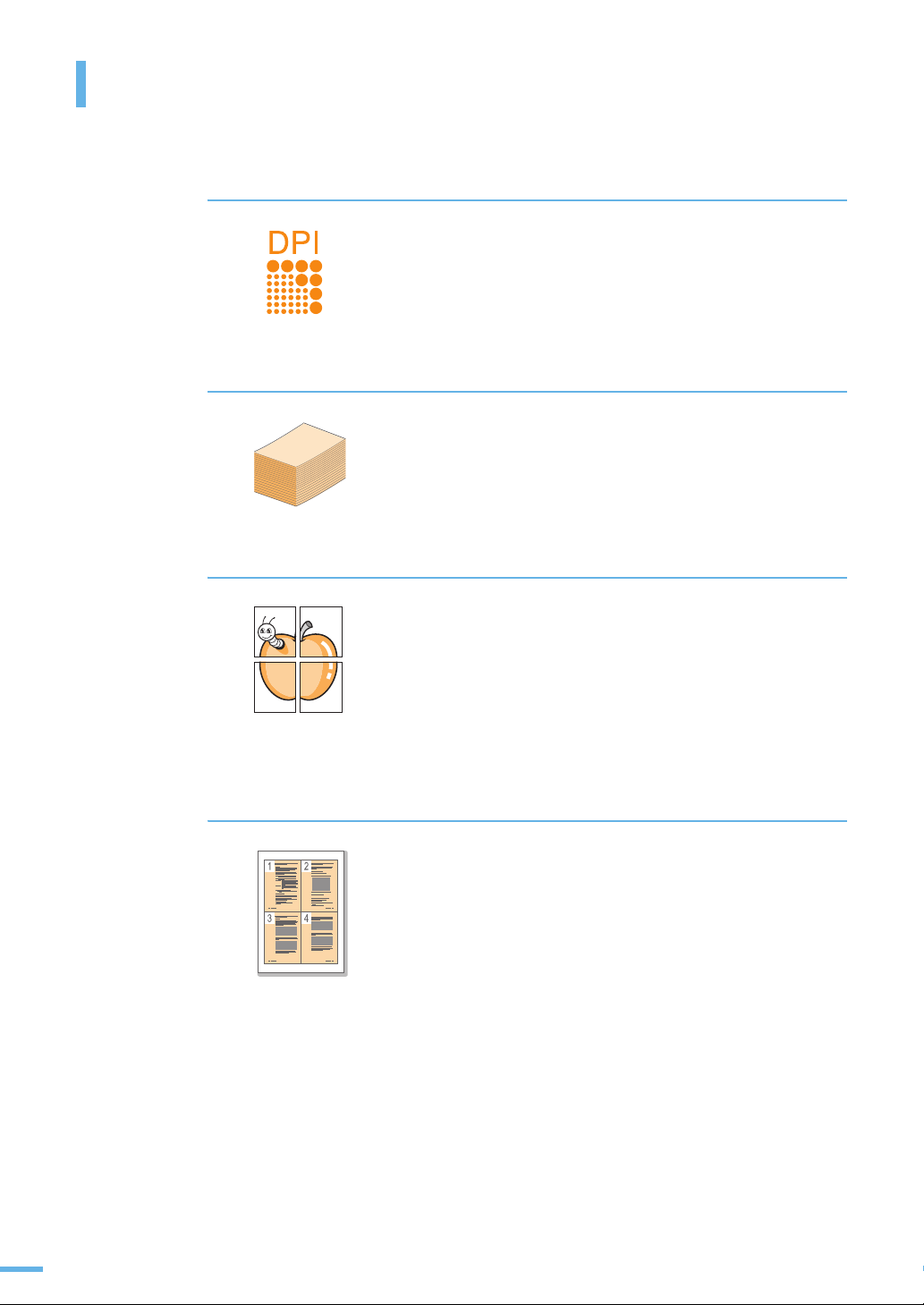
제품의 특장점
빠르고 뛰어난 인쇄 성능 !
용지 공급 장소
다양한 인쇄 기능 !
•
최고 1200 dpi 급의 선명한 인쇄 품질로 인쇄합니다 .
•
A4 한 장 기준 분당 흑백 인쇄 최대 16 장씩 인쇄합니다 .
•
한번에 약 100 장씩 넣을 수 있는 기본 용지함 제공합니다 .
•
포스터 인쇄 , 배경글 인쇄 , 양식 인쇄 등 다양한 형식의 인쇄기능을
사용할 수 있습니다 .
경제적인 복합기 !
•
N-UP 기능을 사용해 한장의 용지에 여러 페이지 인쇄 가능 .
56 쪽을 참조하세요 .
•
회사 로고와 주소가 인쇄된 양식을 오버레이 파일로 만들어 두면
인쇄할 때마다 회사의 양식 서류에 인쇄한 효과를 냅니다 .
2
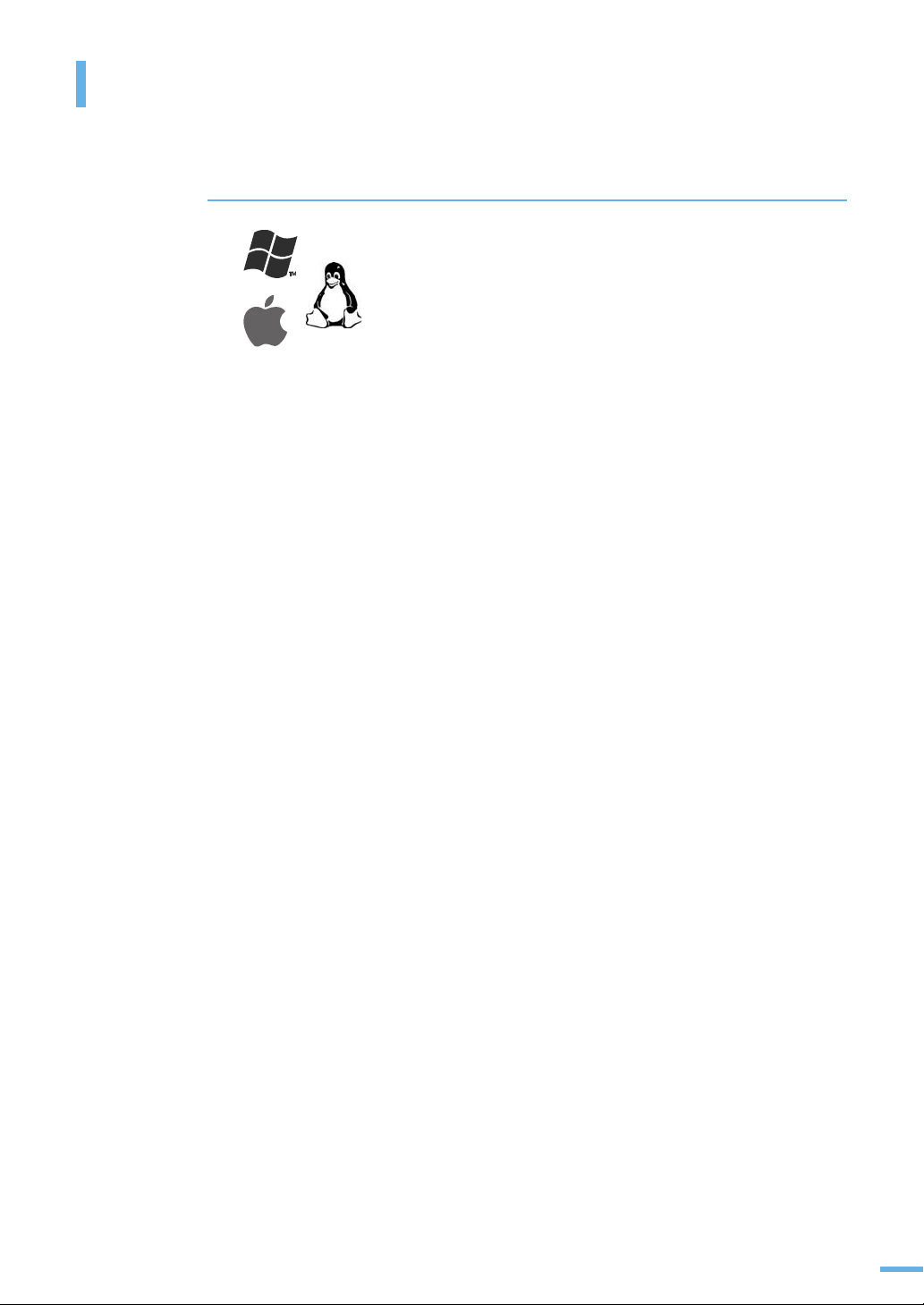
제품의 특장점
다양한 인쇄 환경 지원
•
윈도우 환경뿐만 아니라 다양한 운영체제 매킨토시 , 리눅스 환경에서
인쇄가 가능합니다 .
•
USB 포트로 컴퓨터에 연결하여 인쇄 할 수 있습니다 .
3
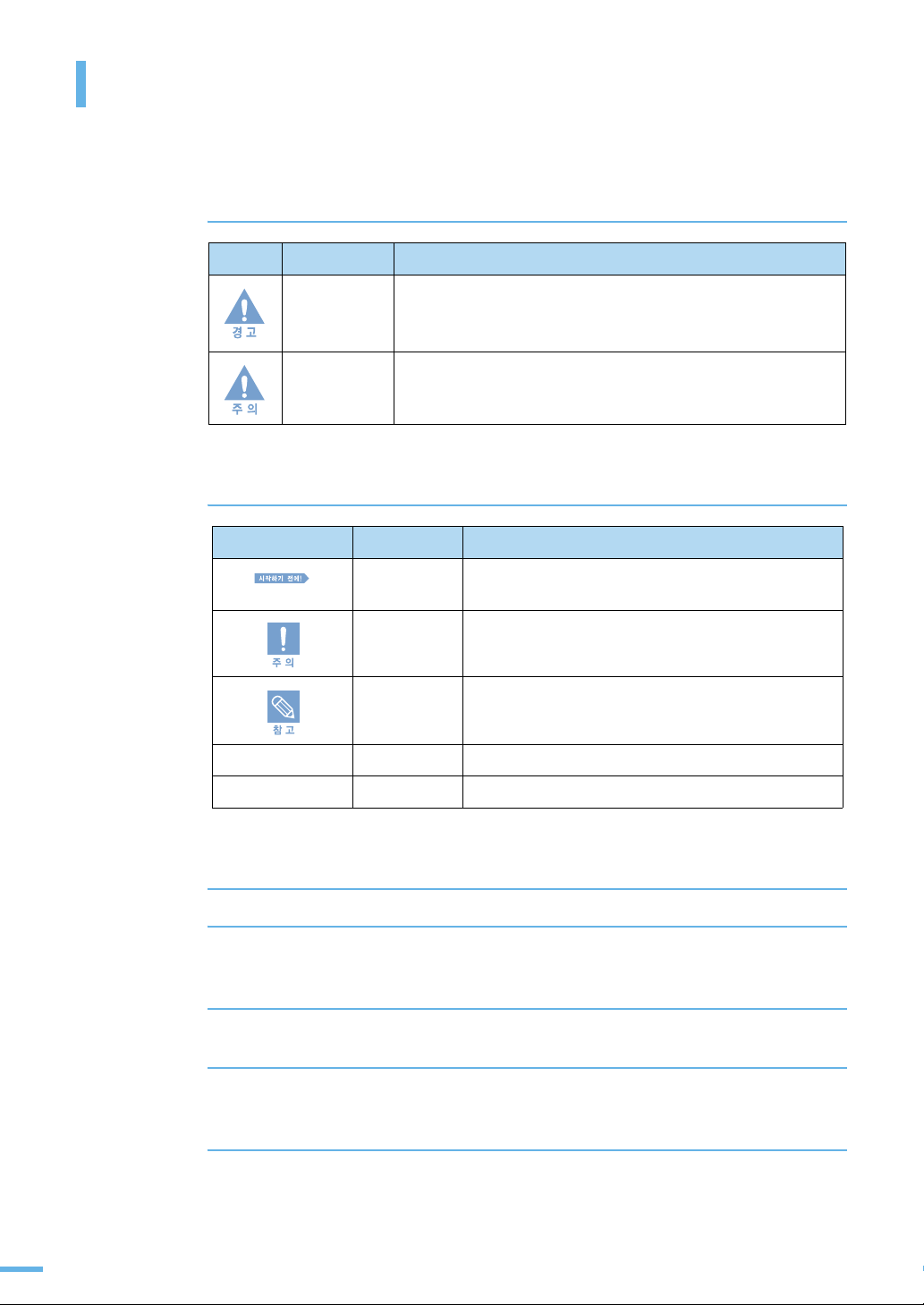
사용설명서를 읽기 전에
사용설명서를 읽기 전에 아래 사항들을 확인하세요 . 사용설명서를 읽을 때 다음의 표기 사항을 알아두면
이해하는데 도움을 줍니다 .
안전을 위한 주의사항에 사용되는 아이콘
아이콘 명 칭 의 미
지시사항을 위반할 경우 사람이 사망하거나 중상을 입을
경 고
주 의
본문에 사용되는 아이콘 및 표기 안내
아이콘 명 칭 의 미
가능성이 예상되는 내용
지시사항을 위반할 경우 사람이 부상을 입거나 물적 손해 발생이
예상되는 내용
시작하기 전에제품의 기능을 작동시키기 위해 미리 필요한 설정
주 의
참 고
[ 제품 설정 ] 버튼 버튼명 조작부의 버튼명입니다 .
[프로그램]
윈도우 문안
제품의 기능이 작동되지 않거나 설정 상태가 해제될
수 있는 경우
제품의 작동에 도움이 되는 쪽수 또는 참조 내용
모니터의 윈도우 화면에 나타나는 문안입니다 .
사용설명서 이용
1 본 제품을 사용하기 전에 안전을 위한 주의사항을 반드시 읽어 보고 안전 주의하
세요 . ▶ 10 쪽
2 문제가 발생하면 문제 해결편을 확인하세요 . ▶ 89 쪽
3 찾아보기를 활용하면 원하는 정보를 가나다 순으로 쉽게 찾을 수 있습니다 .
▶137쪽
4 용어설명을 활용하면 어려운 용어를 가나다 순으로 찾아 볼 수 있습니다 .
▶134쪽
4
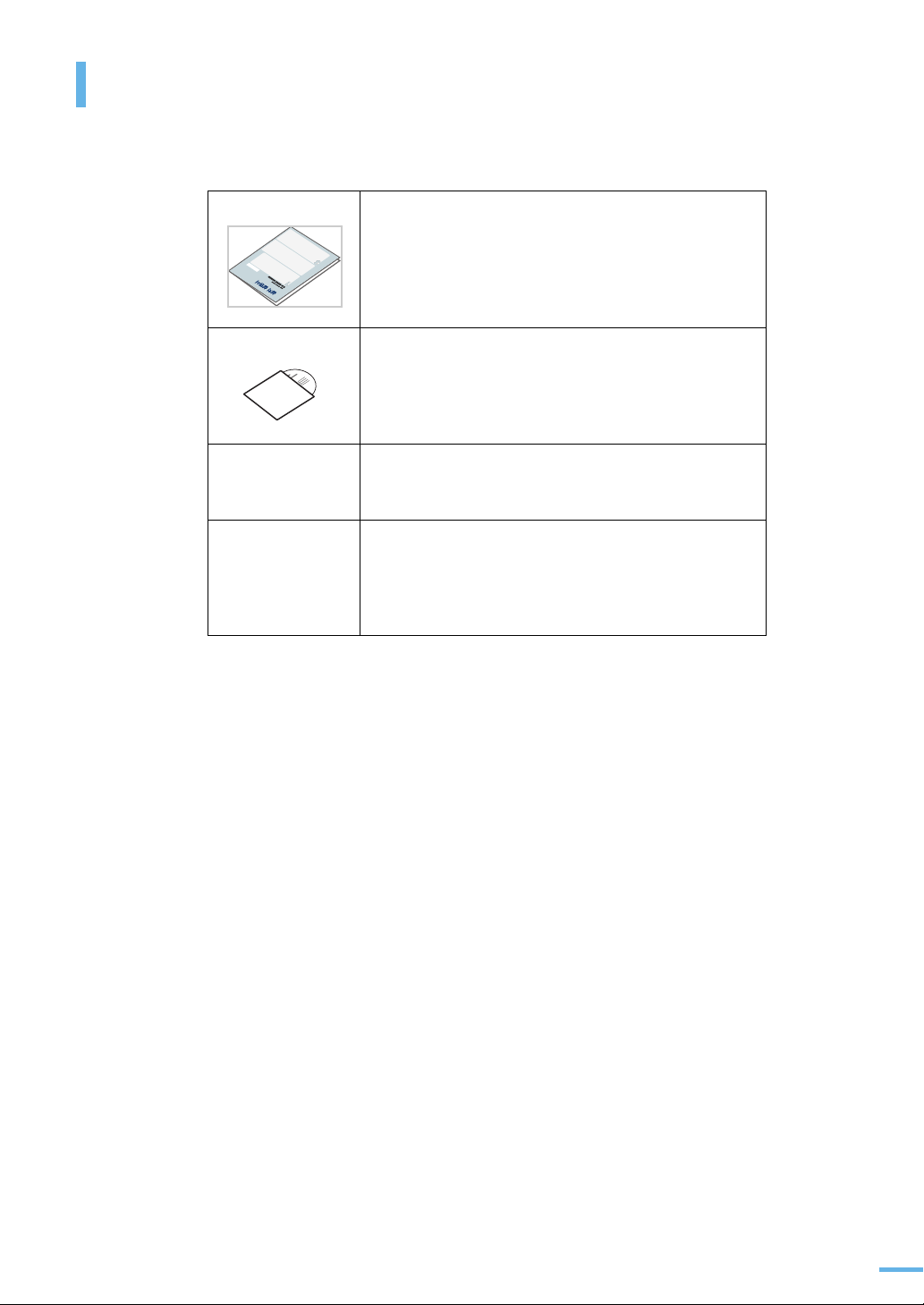
♽㋩#ᅡ㎽#♶᭕#⪟
제품을 사용할때 필요한 정보는 아래의 내용을 참조하세요 .
설치설명서 제품을 연결하는 순서와 사용 시 필요한 프로그램을
설치하는 방법을 간단히 소개해 줍니다 .
설치용 CD 제품 사용을 위한 프로그램을 포함하고 있습니다 .
제품의 기능 및 정보를 설명한 사용설명서를 제공합니다 .
문제 해결 방법 설명도 있습니다 .
또한 , Adobe Acrobat Reader 도 포함하고 있습니다 .
드라이버의 도움말 프린터 드라이버에 대한 정보 및 프린터 설정 방법에 대한
정보를 제공합니다 .
프린터 드라이버 화면에서 [ 도움말 ] 을 선택하세요 .
삼성 웹 사이트
인터넷에 접속하면 , 프린터 드라이버 , 사용설명서 등을
다운로드 받을 수 있습니다 .
접속하세요 .
www.sec.co.kr/printer
로
5
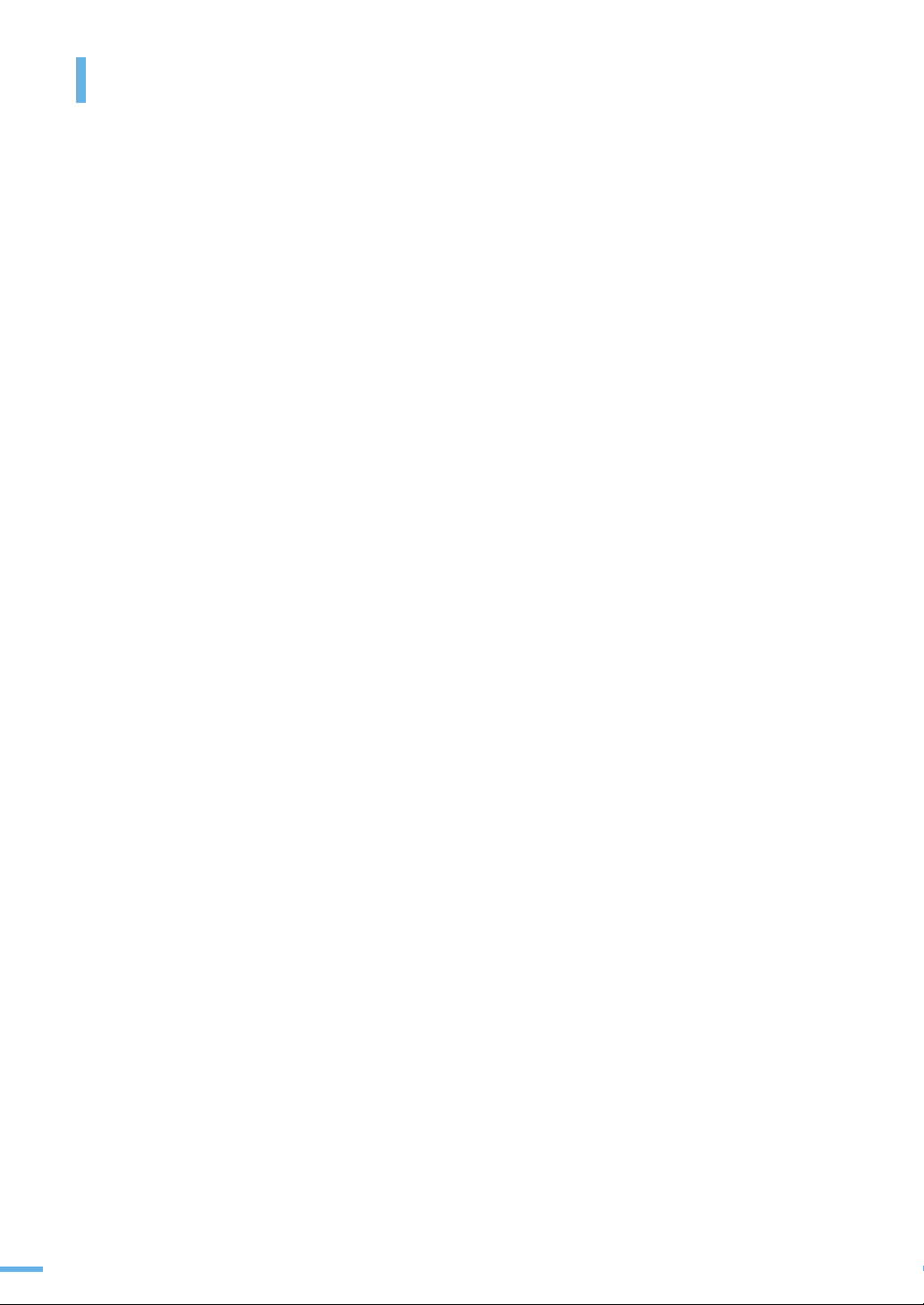
차례
1
준비
2
설치 및 연결
제품의 특장점 ........................................................................... 2
사용설명서를 읽기 전에 .............................................................. 4
제품에 대한 정보 찾기 ................................................................ 5
안전을 위한 주의사항 ............................................................... 10
제품 및 구성품 확인 ................................................................. 16
구성품 종류 ................................................................................. 16
설치 위치 선택하기 ....................................................................... 17
본체 각 부분의 이름 및 기능 ...................................................... 18
앞에서 본 모습 ................................................... ...................... 18
뒤에서 본 모습 ................................................... ...................... 19
조작부 알아두기
토너 카트리지 설치하기 ............................................................ 22
용지함에 용지넣기 ................................................................... 25
제품 연결하기 ......................................................................... 27
컴퓨터에 직접 연결하기 ................................................................. 27
전원 연결하기 ......................................................................... 28
프로그램 설치하기 ................................................................... 29
제공되는 프로그램 알기 ................................................................. 29
윈도우 환경에서 프린터 드라이버 설치하기 ....................................... 30
문제 해결 방법 ( 삼성프린터 119)..................................................... 35
프로그램 재설치하기 ..................................................................... 36
프로그램 삭제하기 ........................................................................ 37
스마트 패널 사용하기 ............................................................... 38
스마트 패널 알아보기 .................................................................... 38
스마트 패널 설정하기 .................................................................... 39
고도 설정하기 ........................................................................ 40
................................................................................... 20
3
용지
바른용지 선택하기 ................................................................... 42
용지함 사용방법 알아두기 ......................................................... 44
용지함 사용하기 ........................................................................... 44
용지 배출 장소 ........................................................................ 44
4
윈도우에서 인쇄
인쇄하기 ................................................................................ 46
6
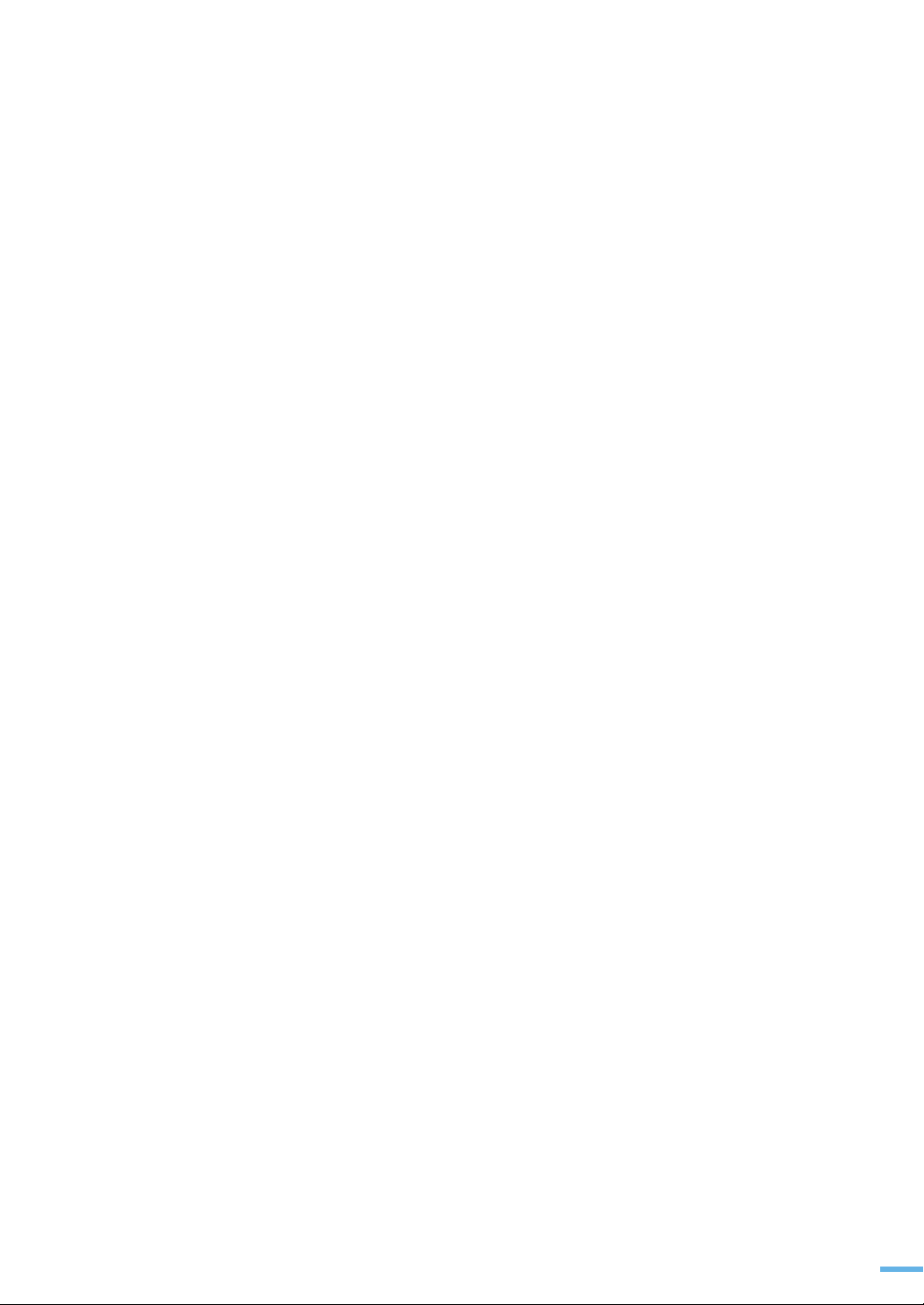
인쇄하기 ..................................................................................... 46
인쇄 취소하기 .............................................................................. 47
인쇄 환경 설정하기 .................................................................. 48
내 프린터의 등록정보 화면 열기 ...................................................... 48
고급 인쇄하기 ......................................................................... 56
한 장에 여러쪽 인쇄하기 ................................................................ 56
포스터 형식으로 인쇄하기 .............................................................. 57
확대 및 축소 인쇄하기 ................................................................... 59
용지 크기에 맞추어 인쇄하기 .......................................................... 60
배경글과 함께 인쇄하기 ................................................................. 61
양식으로 인쇄하기 ........................................................................ 63
5
다른 환경에서 사용
매킨토시에서 사용하기 ............................................................. 68
드라이버 설치하기 ........................................................................ 68
프린터 설정하기 ........................................................................... 69
인쇄하기 ..................................................................................... 70
다양한 인쇄 형식 사용하기 ............................................................. 71
로컬 네트워크 환경에서 공유하여 인쇄하기 .................................. 73
로컬 네트워크 환경 확인하기 .......................................................... 73
공유 설정하기 .............................................................................. 74
리눅스에서 사용하기 ................................................................ 78
프로그램 설치하기 ........................................................................ 78
프로그램 삭제하기 ........................................................................ 80
Unified Driver Configurator 사용하기 ............................................... 81
프린터 설정하기 ........................................................................... 84
인쇄하기 ..................................................................................... 85
6
문제 해결
7
기타 정보
용지 걸림을 막으려면 ............................................................... 90
인쇄용지가 걸린 경우 ............................................................... 91
용지가 들어가다가 걸린 경우 .......................................................... 91
용지가 제품 내부에서 걸린 경우 ...................................................... 95
용지가 나오다가 걸린 경우 ............................................................. 99
에러 메시지가 나타나는 경우 ................................................... 102
문제 해결하기 ....................................................................... 103
용지 급지할 때 발생하는 문제 해결하기 .......................................... 103
인쇄 문제 해결하기 ..................................................................... 104
인쇄 품질 문제 해결하기 .............................................................. 106
윈도우 문제 해결하기 .................................................................. 110
매킨토시 문제 해결하기 .............................................................. 111
리눅스 문제 해결하기 .................................................................. 112
7
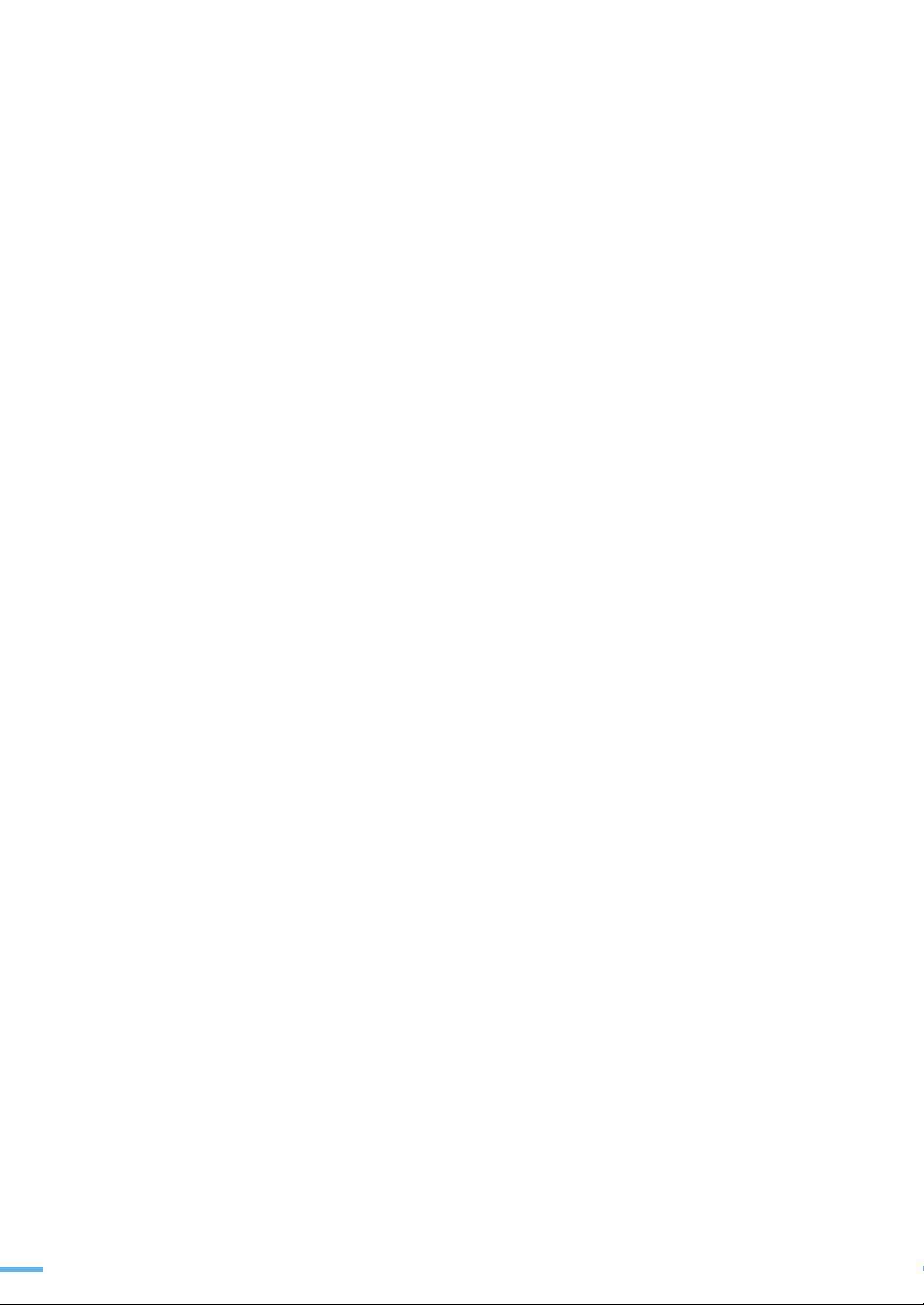
제품 청소하기 ....................................................................... 116
제품 외관 청소하기 ..................................................................... 116
제품 내부 청소하기 ..................................................................... 116
토너 카트리지 관리하기 .......................................................... 120
토너 카트리지 관리 ..................................................................... 120
토너 부족으로 인쇄가 흐려지면 ..................................................... 121
토너 카트리지 교체하기 ............................................................... 123
제품 규격 ............................................................................. 126
일반적인 규격 ............................................................................ 126
프린터 규격 ............................................................................... 127
용지 규격 ............................................................................. 128
소모품 교환 및 구입 안내 ........................................................ 129
서비스에 대하여 .................................................................... 131
폐전자제품 처리 안내 ............................................................. 132
프린터 본체를 버리려면 ............................................................... 132
카트리지를 버리려면 ................................................................... 133
용어 설명 ............................................................................. 134
환경마크 인증 제품 (ML-1631K, ML-1631KG 에 한함 )................ 136
찾아보기 .............................................................................. 137
8
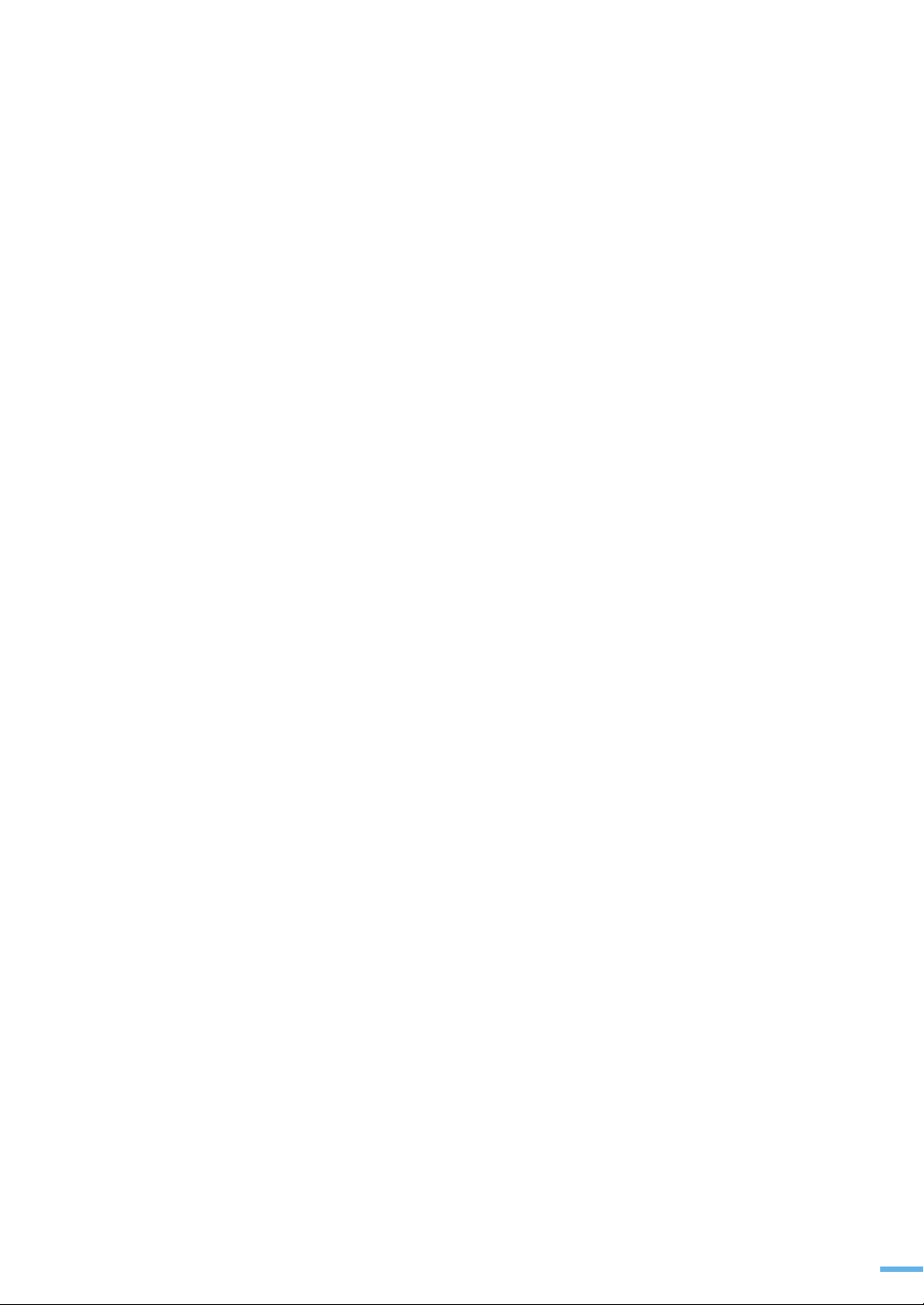
9
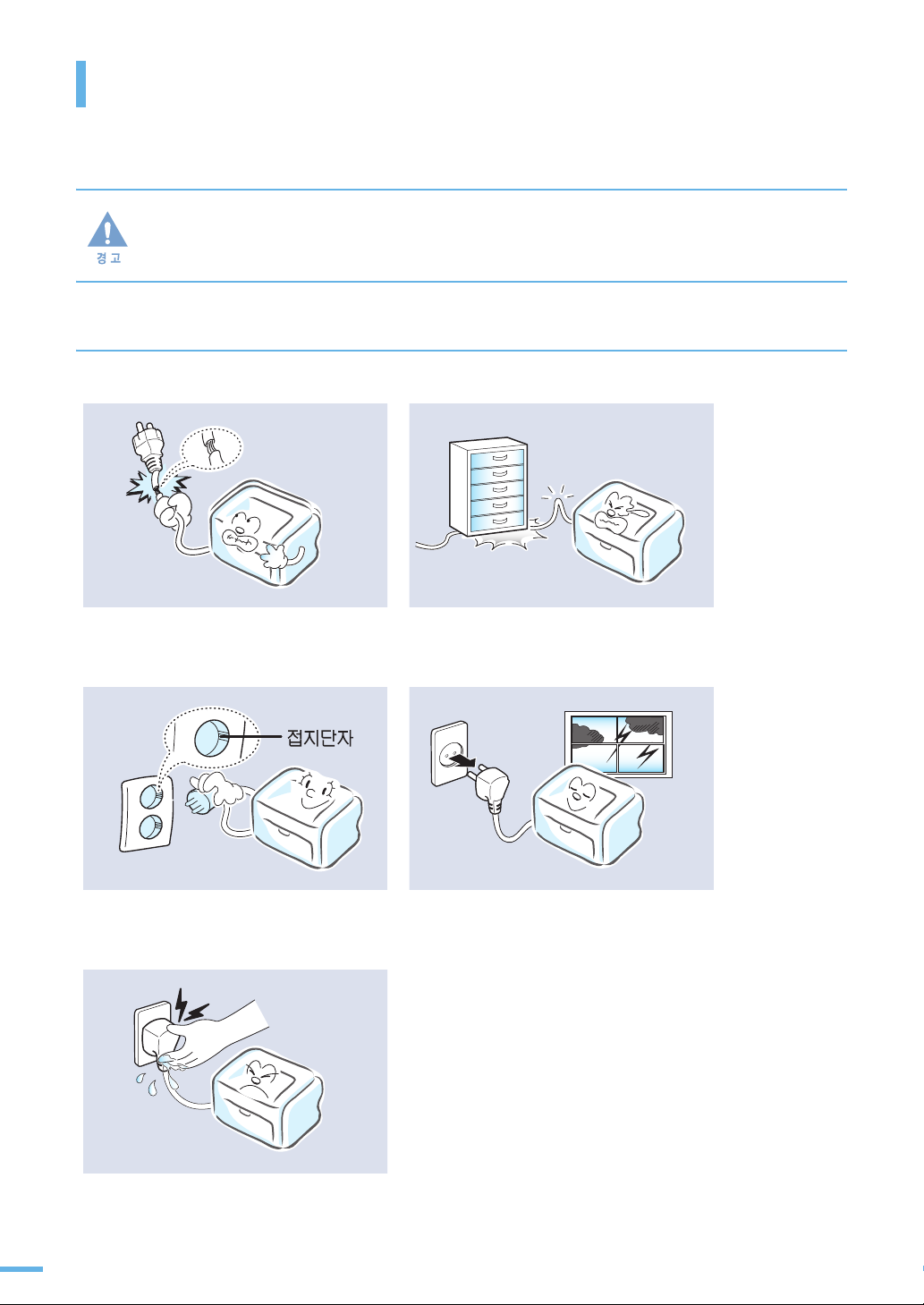
안전을 위한 주의사항
제품을 올바르게 사용하여 위험이나 재산상의 피해를 미리 막기 위한 내용이므로 반드시 지켜주시기 바랍니다 .
지시사항을 위반할 경우 사람이 사망하거나 중상을 입을 가능성이 예상되는 내용입니다 .
전원 관련
손상된 전원 코드나 플러그 , 헐거운 콘센트는
사용하지 마세요 .
감전 , 화재의 위험이 있습니다 .
반드시 접지단자가 있는 콘센트에 연결하세요 .
감전 , 화재의 위험이 있습니다 .
전원 코드를 무리하게 구부리거나 무거운
물건에 눌려 망가지지 않도록 하세요 .
감전 , 화재의 위험이 있습니다 .
천둥 , 번개가 치거나 오랜 시간 사용하지
않을 때에는 전원 플러그를 빼 주세요 .
감전 , 화재의 위험이 있습니다 .
10
코드 부분을 잡아 당겨 빼거나 젖은 손으로
전원 플러그를 만지지 마세요 .
감전 , 화재의 위험이 있습니다 .
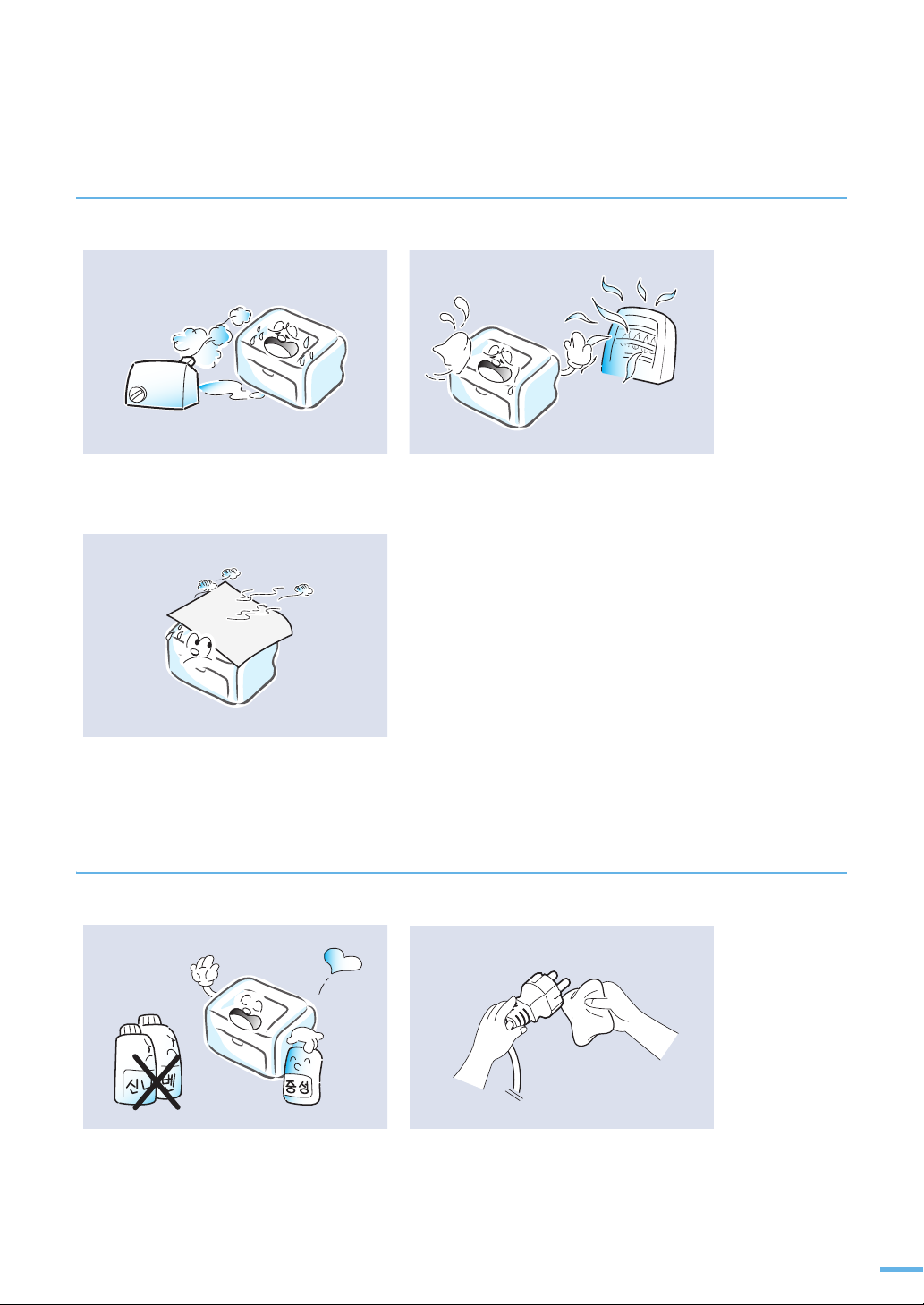
설치 관련
습기 , 먼지가 많은 곳 , 물 ( 빗물 ) 이 튀는 곳에
설치하지 마세요 .
감전 , 화재의 위험이 있습니다 .
커버로 덮거나 벽장 등에 설치하지 마세요 .
통풍이 잘 안되면 화재의 위험이 있습니다 .
청소 관련
촛불 , 담뱃불 등을 제품 위에 올려 놓거나
열기구와 가까운 곳에 설치하지 마세요 .
화재의 위험이 있습니다 .
전원 플러그를 뺀 후 청소하고 , 물을 직접
뿌리거나 벤젠 , 신나 , 알코올 등으로 닦지 마세요 .
청소용품은 어린이의 손이 닿지 않도록 주의
하세요 .
감전 , 화재의 위험이 있습니다 .
전원 플러그의 핀과 접촉부분에 먼지 , 물 등이
있으면 잘 닦아 주세요 .
감전 , 화재의 위험이 있습니다 .
11
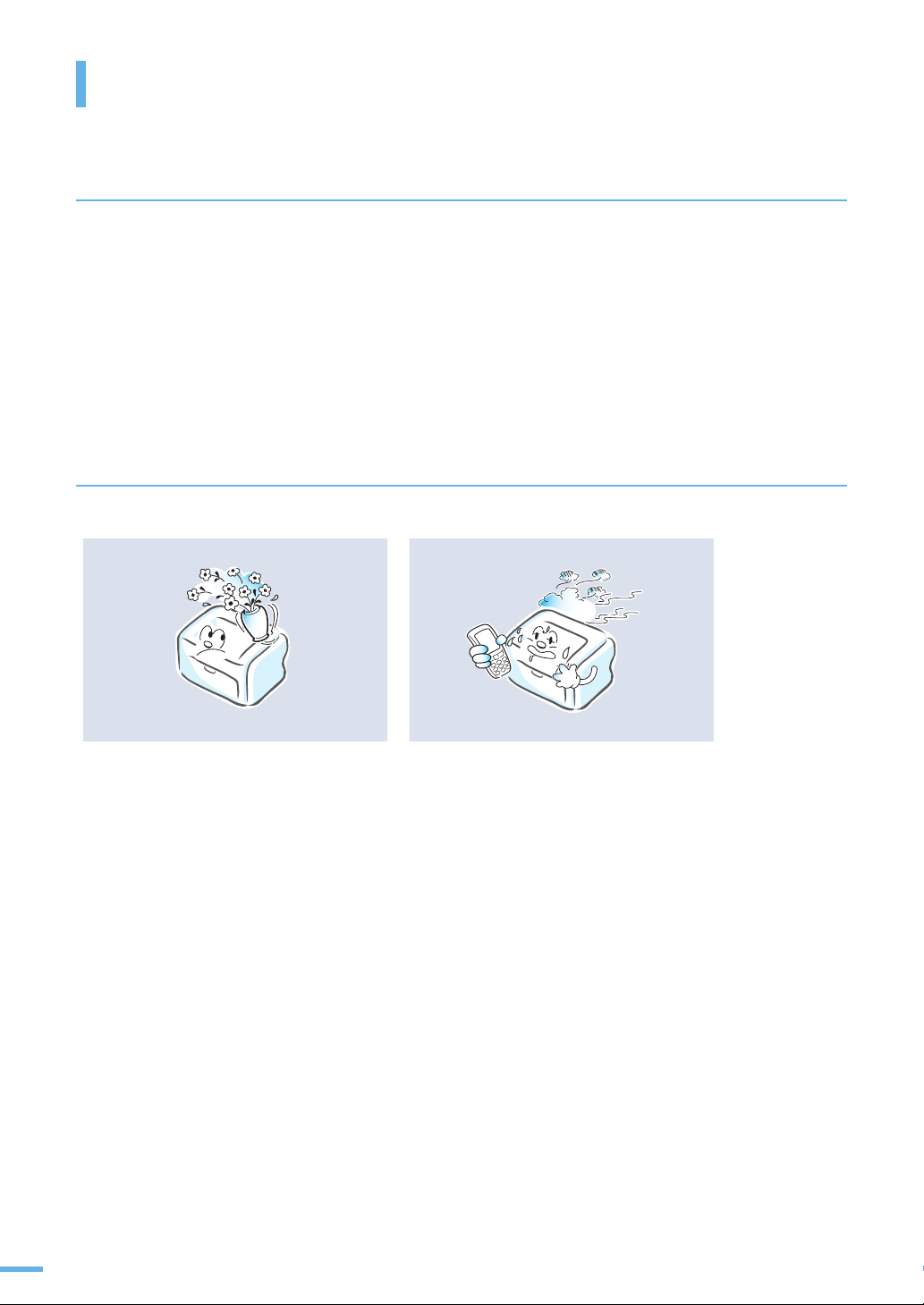
안전을 위한 주의사항
레이저 관련
이 설명서에 지시되어 있지 않은 절차나 조정 , 또는 제어 방법을 시도하면 레이저 빔 유출의
위험이 있을 수 있습니다 .
레이저와 관련하여 본 제품은 국제 기관에서 정해놓은 레이저 제품 성능 기준인 Class 1 Laser
Product 를 준수합니다 .
제품의 사용 및 관리시 발생하는 광선은 완전히 차단되므로 인체에 유해한 레이저 광은 유출되지
않습니다 .
기타
제품 위에 물이 담긴 그릇 , 약품 , 작은 금속류
등을 올려 놓지 마세요 .
감전 , 화재의 위험이 있습니다 .
본 제품은 접지된 회로에 연결되어야 합니다 .
본 제품에는 접지핀이 있는 3 핀식 플러그가 장착되어 있으며 접지된 전원에만 연결됩니다 .
이는 사용자의 안전을 위한 것입니다 .
플러그가 콘센트에 들어가지 않으면 감전의 위험이 있으므로 반드시 전기공을 불러
콘센트를 교체하세요 .
접지 어댑터 플러그로 접지 연결단자가 없는 전원에 연결하지 마세요 .
본 제품은 라벨에 표시되어 있는 전원에 연결되어야 합니다 .
사용하고 있는 전원을 확인하려면 전력회사에 문의하십시오 .
전원 코드 위에 아무것도 올려 놓지 마세요 .
코드가 사람에게 밟히거나 걸릴 수 있을 곳에는 제품을 설치하지 마십시오 .
본 제품의 전원 차단 장치는 전원 코드입니다 .
모든 전원 공급을 차단하려면 전원 코드를 콘센트에서 빼면 됩니다 .
12
제품에서 이상한 소리 , 냄새 , 연기가 나면 즉시
전원 플러그를 빼고 전문 서비스 센터로
연락하세요 .
감전 , 화재의 위험이 있습니다 .
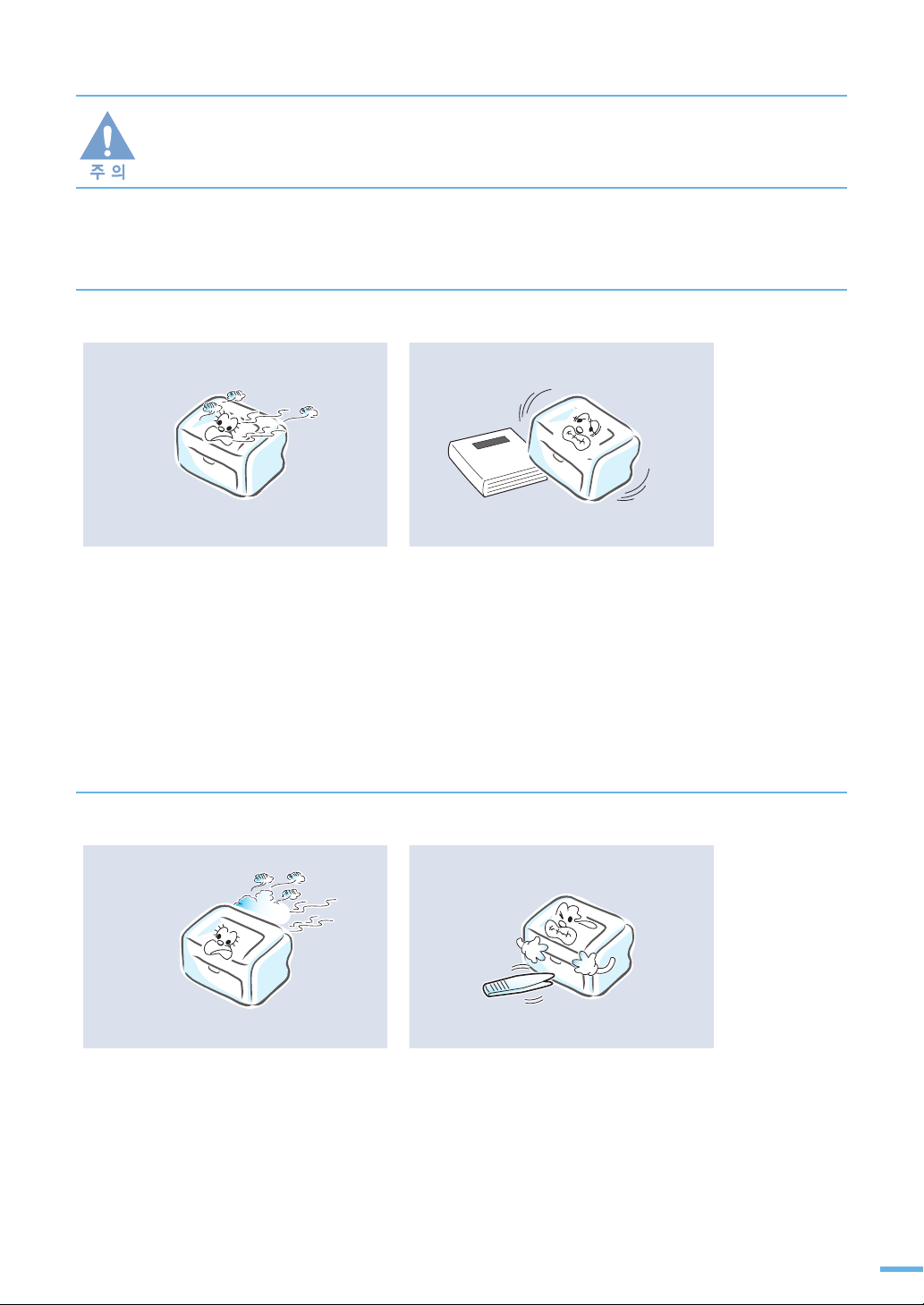
지시사항을 위반할 경우 사람이 부상을 입거나 물적 손해발생이 예상되는 내용입니다 .
설치 관련
용지를 연속하여 다량으로 인쇄하는 경우
용지가 출력되는 바닥면이 뜨거워질 수
있습니다 .
특히 어린이는 만지지 않도록 주의하세요 .
화상을 입을 수 있습니다 .
청소 관련
정착기가 뜨거우므로 주의하세요 .
화상을 입을 수 있습니다 .
불안정한 곳에 설치하지 마세요 .
제품이 떨어져 망가지거나 다칠수 있습니다 .
걸린 용지를 제거할 때에는 핀셋이나 끝이
뾰족한 금속도구를 사용하지 마세요 .
금속부품의 피복이 벗겨져 누전이 될 수
있습니다 .
13
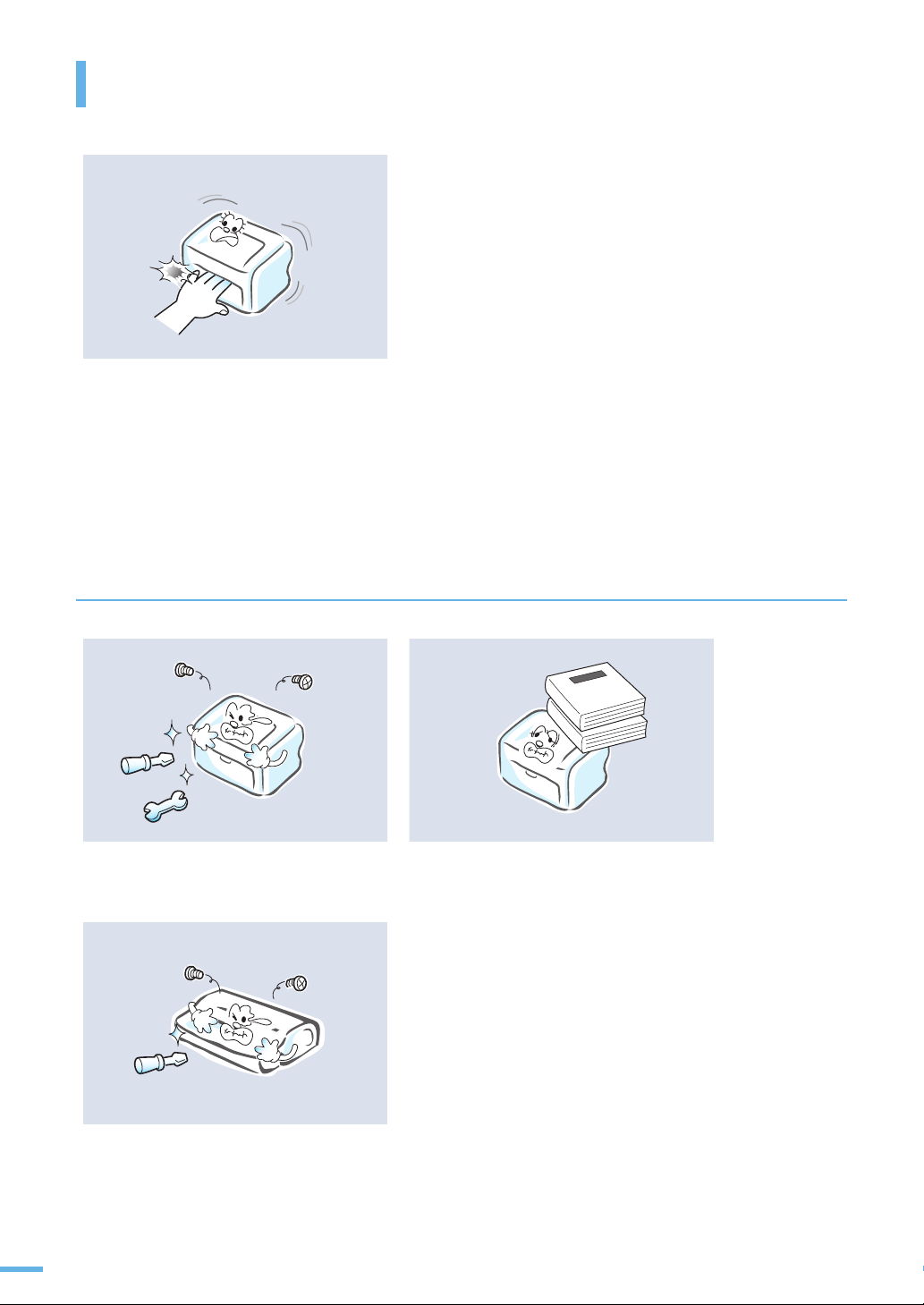
안전을 위한 주의사항
소모품 교환이나 제품 청소 등 제품내부에 손을
넣을 경우에는 제품이 동작할 수 있는 조작을
하지 마세요 .
제품의 기계적인 작동에 의해 다칠 수 있습니다 .
나사로 고정되어 있는 덮개나 보호 장치는 분리하지 마세요 .
제품내부의 부품은 지정된 서비스맨이 아니면 수리하거나 관리 할 수 없습니다 .
반드시 본 제품과 함께 제공되는 설명서의 지시대로만 청소 및 관리하세요 .
기타
14
함부로 분해 , 수리 , 개조하지 마세요 .
수리할 필요가 있을 때에는 서비스 센터로
연락하세요 .
토너 카트리지를 분해하지 마세요 .
토너 가루가 신체에 묻으면 부작용이 발생할 수
있습니다 .
제품 위에 무거운 물건을 올려 놓지 마세요 .
물건이 떨어지면 다칠 수 있습니다 .
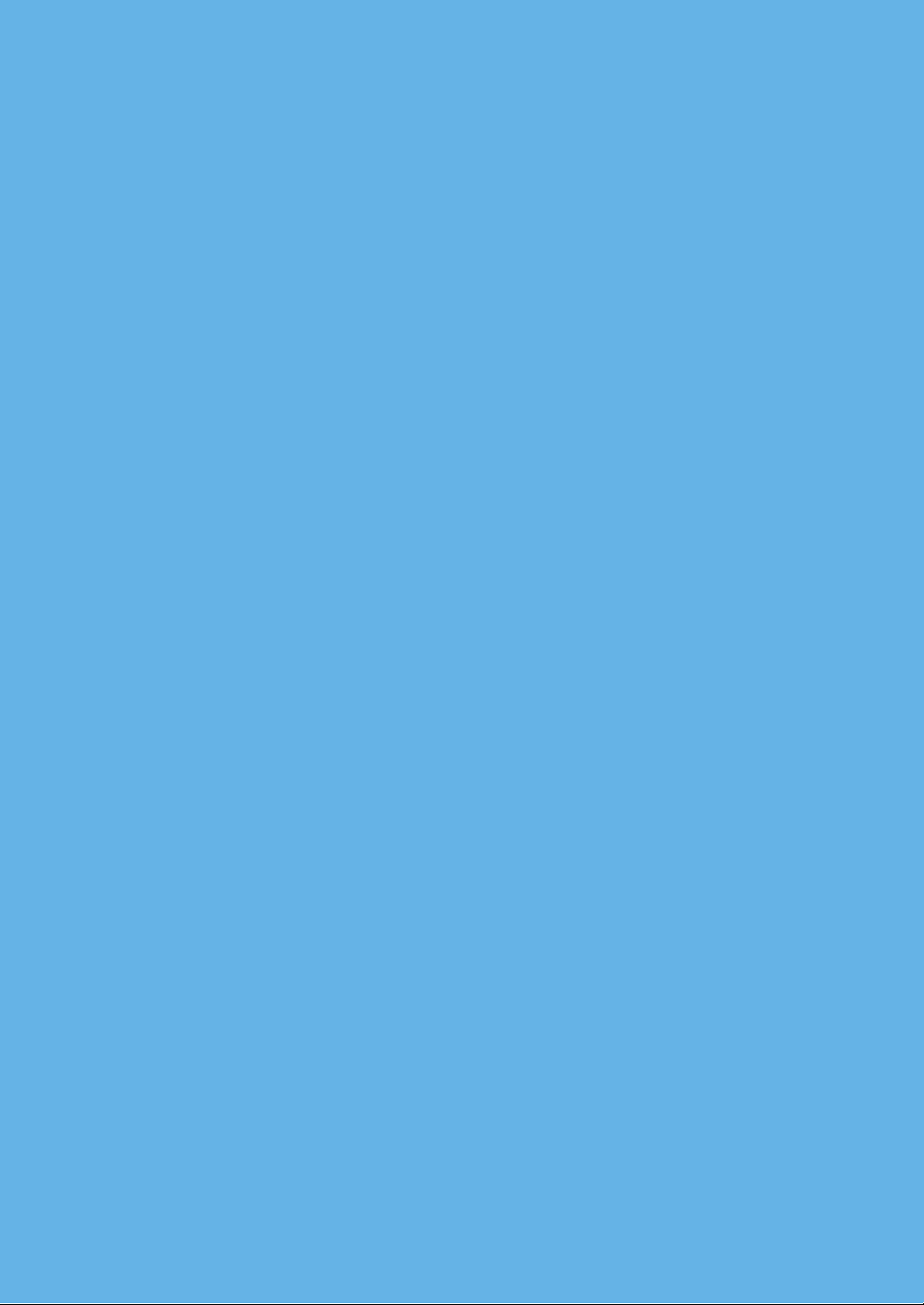
1
준비
제품 및 구성품 확인
본체 각 부분의 이름 및 기능
조작부 알아두기
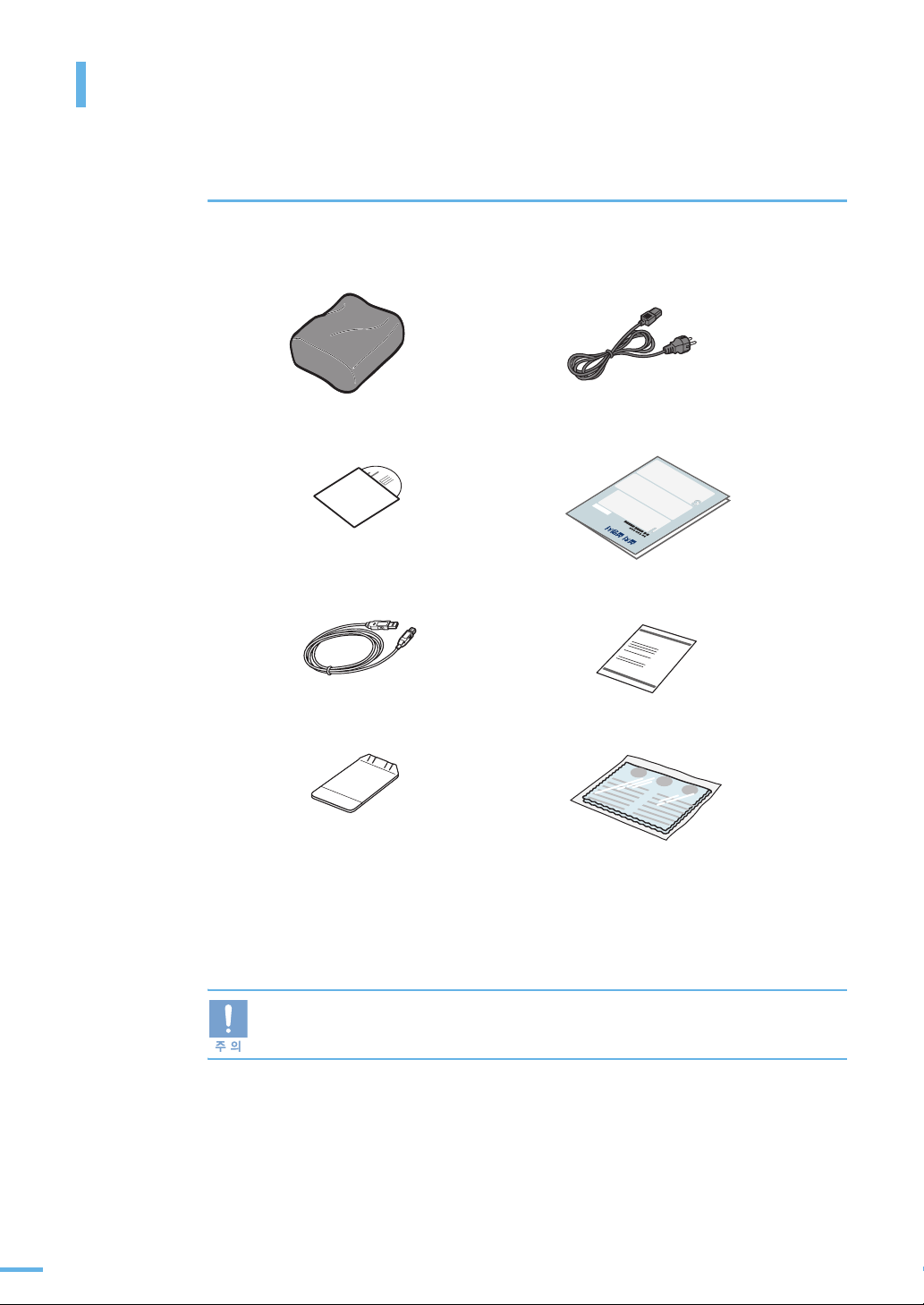
♽㋩#ᩰ#்ᾒ㋩#㒶◙
ే㍣#❠ᠳ
다음의 구성품들이 모두 들어있는지 확인하고 빠진 것이 있다면 구입한 곳에 문의하세요 .
토너 카트리지
설치용 CD
USB 케이블
인쇄된 용지 받침대
a. 설치용 CD 에는 프린터 드라이버 , Adobe Acrobat Reader 및 사용설명서가
들어 있습니다 .
b. 제품 청소시에는 반드시 제공된 청소 전용 천을 사용하세요 .
a
전원 코드
설치 설명서
제품 보증서
제품 외관 청소 전용 천
b
16
제품의 외관 면은 고광택 고급 사양으로 긁힘에 매우 약하므로 제품 설치 시 주의 하세요 .
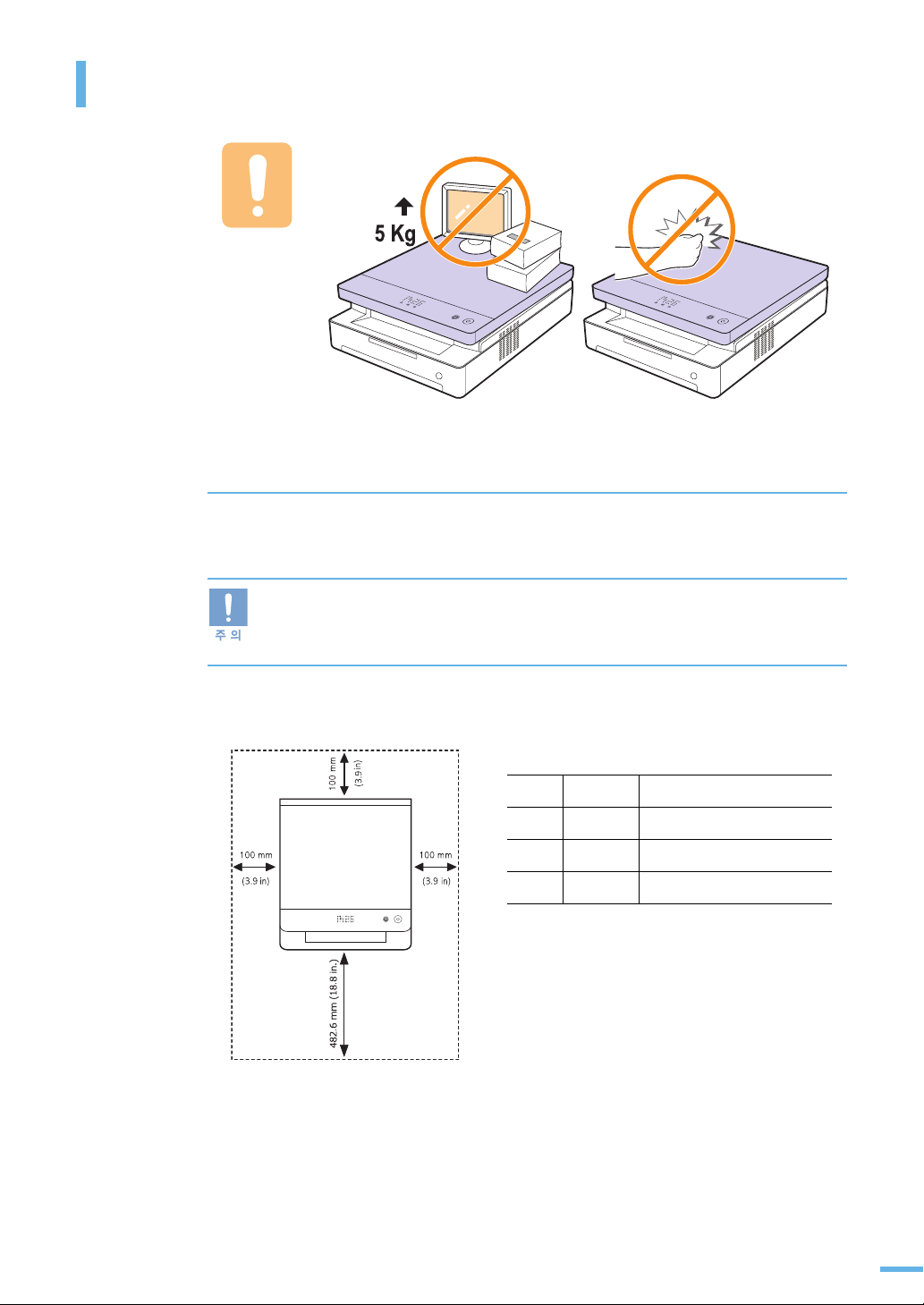
제품 및 구성품 확인
설치 위치 선택하기
이 제품은 안정된 공간에 설치를 했을 때 최적의 성능을 낼 수 있습니다 . 다음 내용을 참조하여 설치에
적합한 장소를 선택하세요 .
제품을 설치할 때 불안정한 장소나 습기가 많은 장소 , 직사광선이 들어오는 장소 ,
냉난방기기 근처는 피하고 충분한 공간을 확보하여 설치하세요 . 좁은 공간에 설치하여
사용할 경우에는 제품의 성능이 떨어지거나 고장의 원인이 될 수 있습니다 . 돌출이 없는 평
평한 곳에 설치하세요 . 바닥이 평평하지 않으면 인쇄품질이 떨어질수 있습니다 .
권장 설치 공간
앞
뒤
오른쪽
왼쪽
482.6 mm 용지함을 사용하기 위한 공간
100 mm 원활한 환풍을 위한 공간
100 mm 원활한 환풍을 위한 공간
100 mm 원활한 환풍을 위한 공간
17
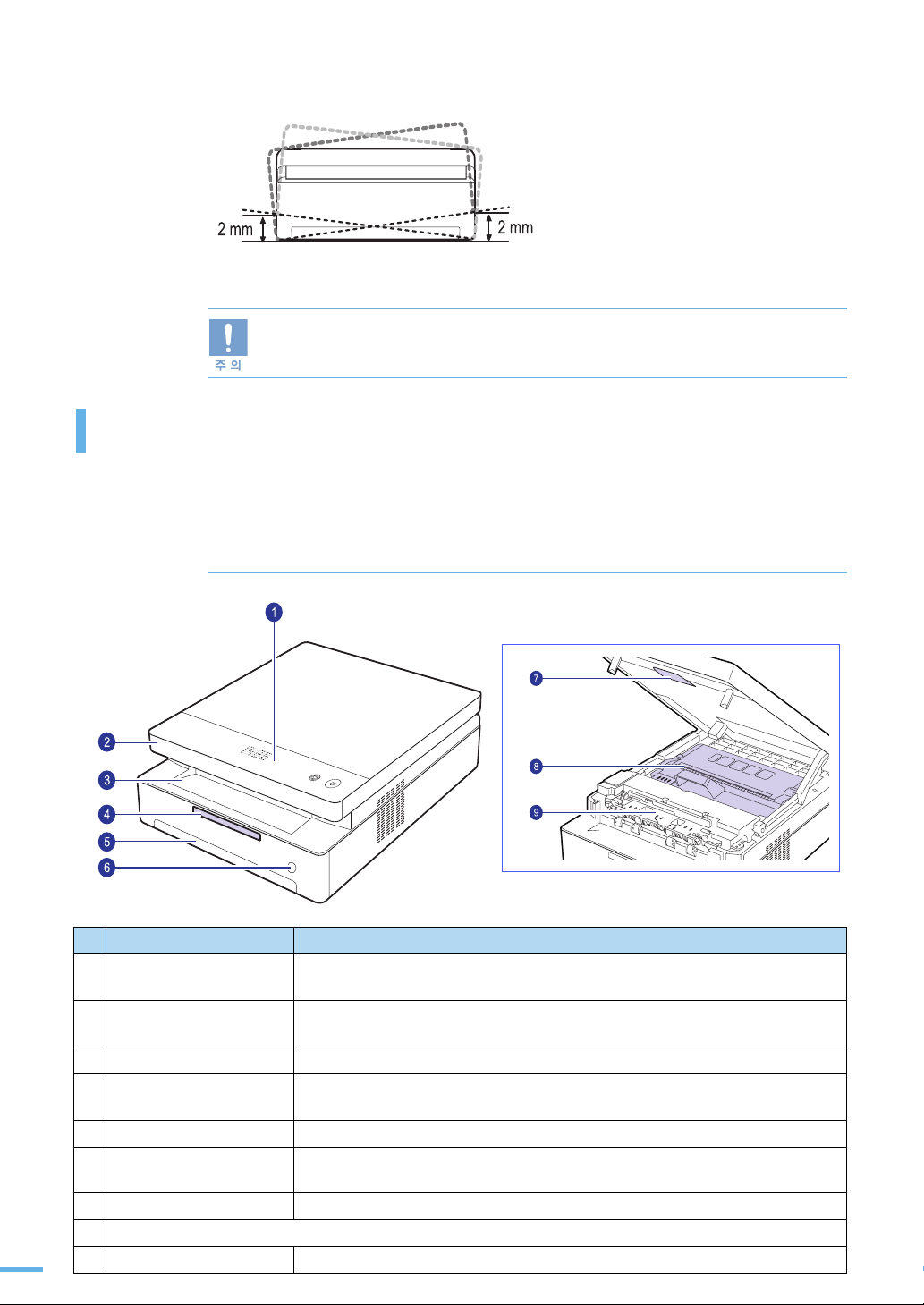
제품 수평도
제품은 제품의 앞 , 뒤 , 좌 , 우 , 모두가 2 mm
경사 이내의 평평한 곳에 설치해야 합니다 .
제품을 이동할때 , 기울이거나 뒤집지 마세요 .
제품 내부가 폐토너로 오염되어 제품이 손상되거나 인쇄 품질이 떨어질 수 있습니다 .
본체 각 부분의 이름 및 기능
제품 각 부분의 이름과 기능을 먼저 익혀두면 제품 사용과 설명서 이해가 쉬워집니다 . 이 사용설명서에
수록된 제품 그림은 구입한 모델에 따라 부분적으로 모습이 다를 수 있습니다 .
앞에서 본 모습
18
이름
1
조작부
윗덮개
2
3
인쇄된 용지가 쌓이는 곳
인쇄된 용지 받침대를
4
설치 하는 곳
용지함
5
용지함 열림 버튼
6
윗덮개 열림 레버
7
토너 카트리지
8
9
속덮개
기능
여러가지 기능을 실행할 수 있는 버튼과 제품의 현재
상태를 표시하는 창이 있습니다 .
토너 카트리지를 설치하고 교체하려면 덮개를 열어야 합니다 .
( 120 쪽 참조 )
인쇄된 용지가 나오는 곳입니다 . 인쇄면이 위로 향하여 나옵니다 .
인쇄된 용지가 아래로 떨어지지 않도록 받쳐주는 용지 받침대를 설치할 수 있는
곳입니다 . 용지를 떨어지지 않게 하려면 반드시 설치해야 합니다 .
용지를 넣는 곳입니다 . 일반 복사용지를 100 장까지 넣을 수 있습니다 .
용지를 넣거나 용지 걸림이 발생 했을 때
이 버튼을 눌러 용지함을 열 수 있습니다 .
윗 덮개를 열려면 이 레버을 눌러야 합니다 .
인쇄된 용지가 나오다가 걸린 경우 속 덮개를 열고 걸린용지를 제거합니다 .
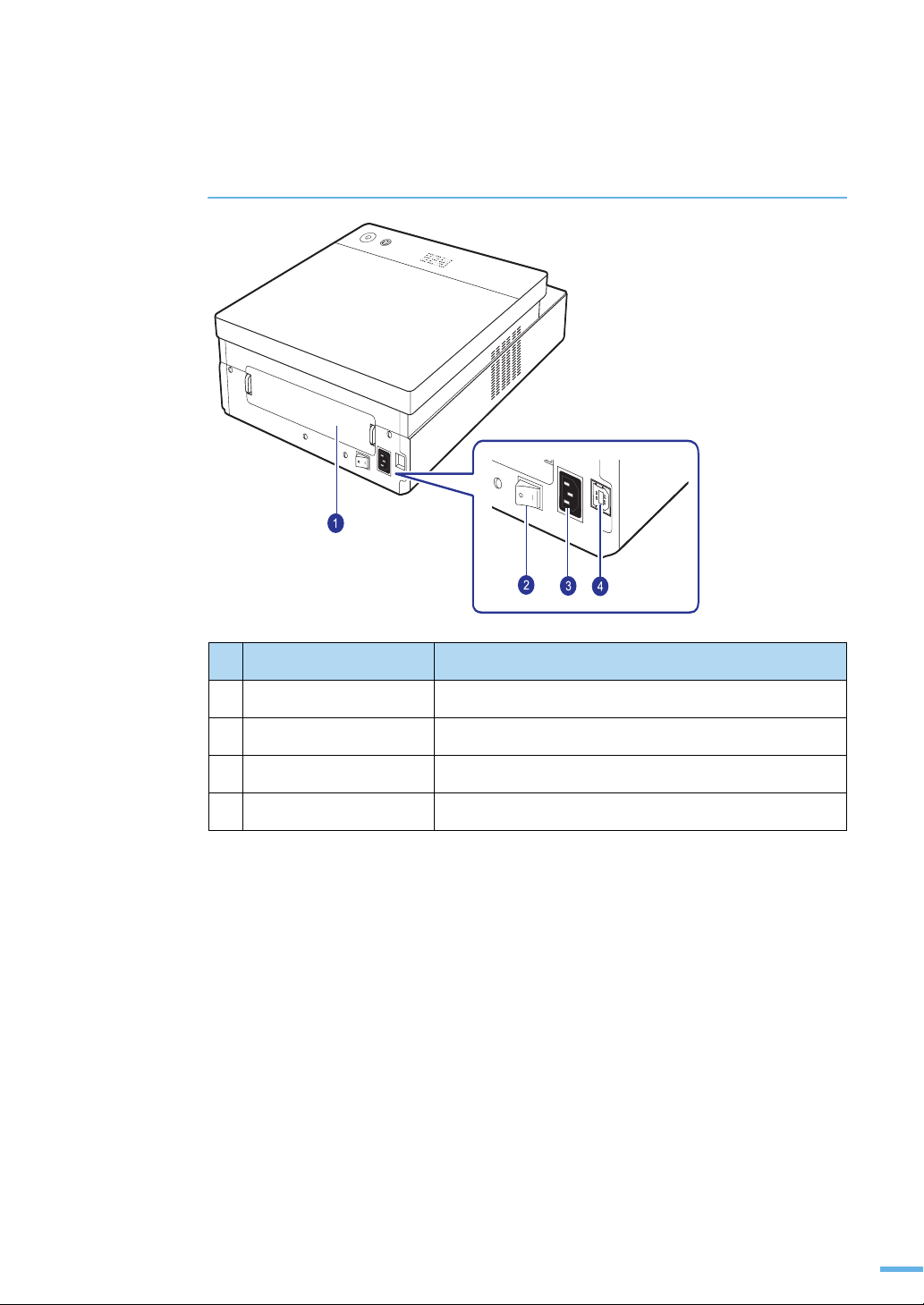
뒤에서 본 모습
1
뒷덮개
2
전원 스위치
3
전원 코드 연결하는 곳
4
USB 포트
이름
기능
걸린 용지를 제거할 때 여는 곳입니다 .
프린터 전원을 켜고 끌때 사용하는 스위치입니다 .
전원 코드와 연결하여 제품의 전원을 공급합니다 .
USB 케이블을 이용하여 컴퓨터와 연결합니다 .
19
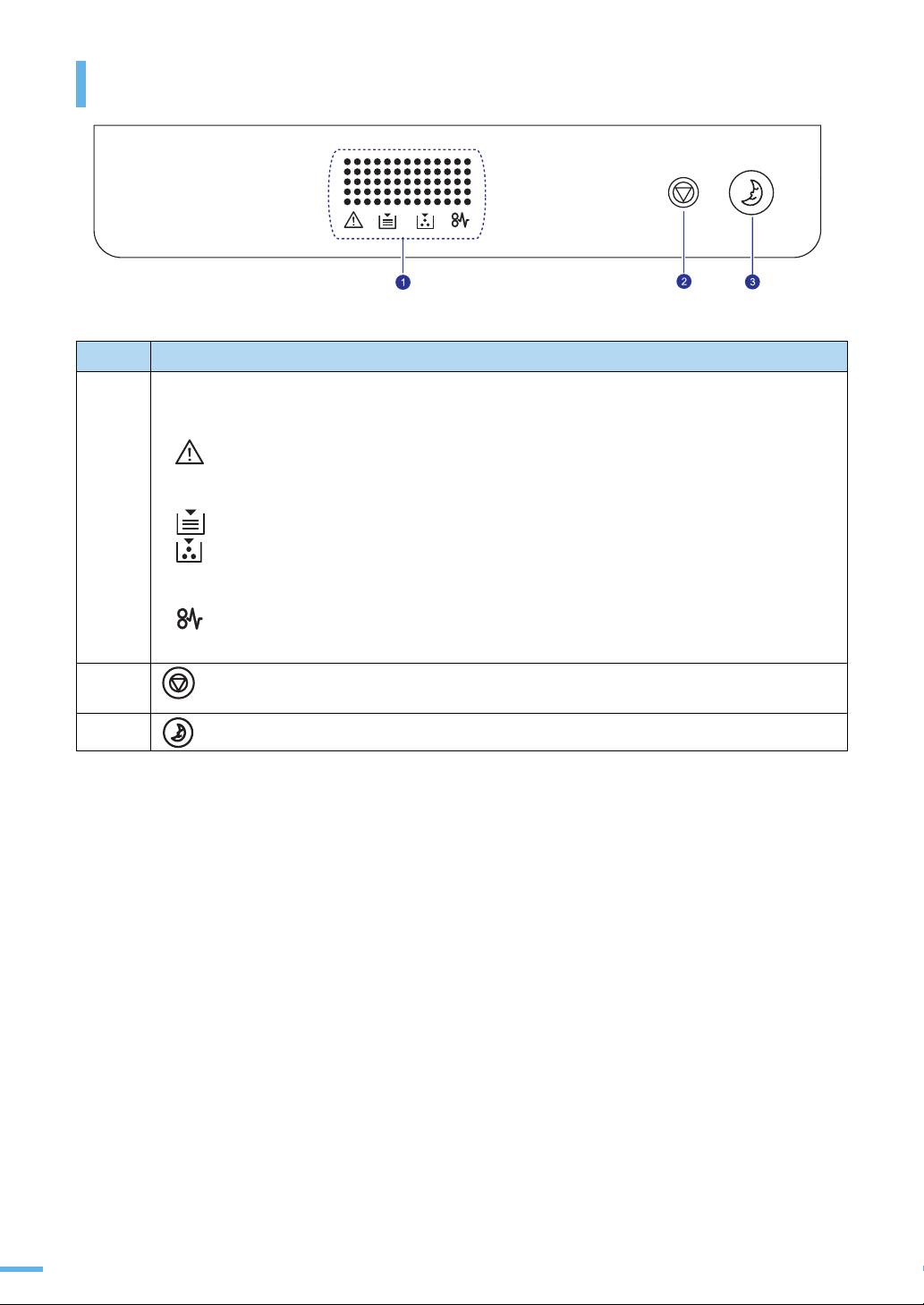
조작부 알아두기
제품의 현재 상태와 설정 값을 다음과 같이 특정 표시등과 함께 메시지로 보여줍니다 .
제품에 문제가 발생하지 않을때에는 표시등은 보이지 않습니다 .
문제 발생시 표시등은 표시창에 짧은 메시지와 함께 나타납니다 .
•
에러 표시등 : 제품에 문제가 발생했을 때 깜박입니다 . 만약 이 표시등이 빠르게 깜박이면 ,
문제발생으로 인해 제품이 동작을 멈춘 것입니다 . 문제를 해결하기 위해
표시창의 메시지를 확인하세요 .
1
•
용지 표시등 : 용지함에 용지가 없을 때 깜박입니다 .
•
토너 표시등 : 토너 카트리지가 소진되었거나 , 삼성 정품 토너가 아닌 경우 깜박입니다 .
만약 이 표시등이 빠르게 깜박이면 , 토너가 완전히 소진된 것을 의미합니다 .
표시창의 메시지를 확인하고 토너 카트리지를 교체하세요 .
•
용지 걸림 표시등 : 표시등이 깜박이면 , 제품에 용지가 걸린 것을 의미합니다 .
103 쪽의 " 문제 해결하기 " 를 참조하세요 .
표시창
2
3
버튼을 누르면 작업을 중지합니다 .
이 버튼을 약 4 초 이상 길게 누르고 있으면 시험 인쇄 페이지가 인쇄됩니다 .
버튼을 2 초 이상 길게 누르고 있으면 조작부의 전원을 끄거나 켤수 있습니다 .
20
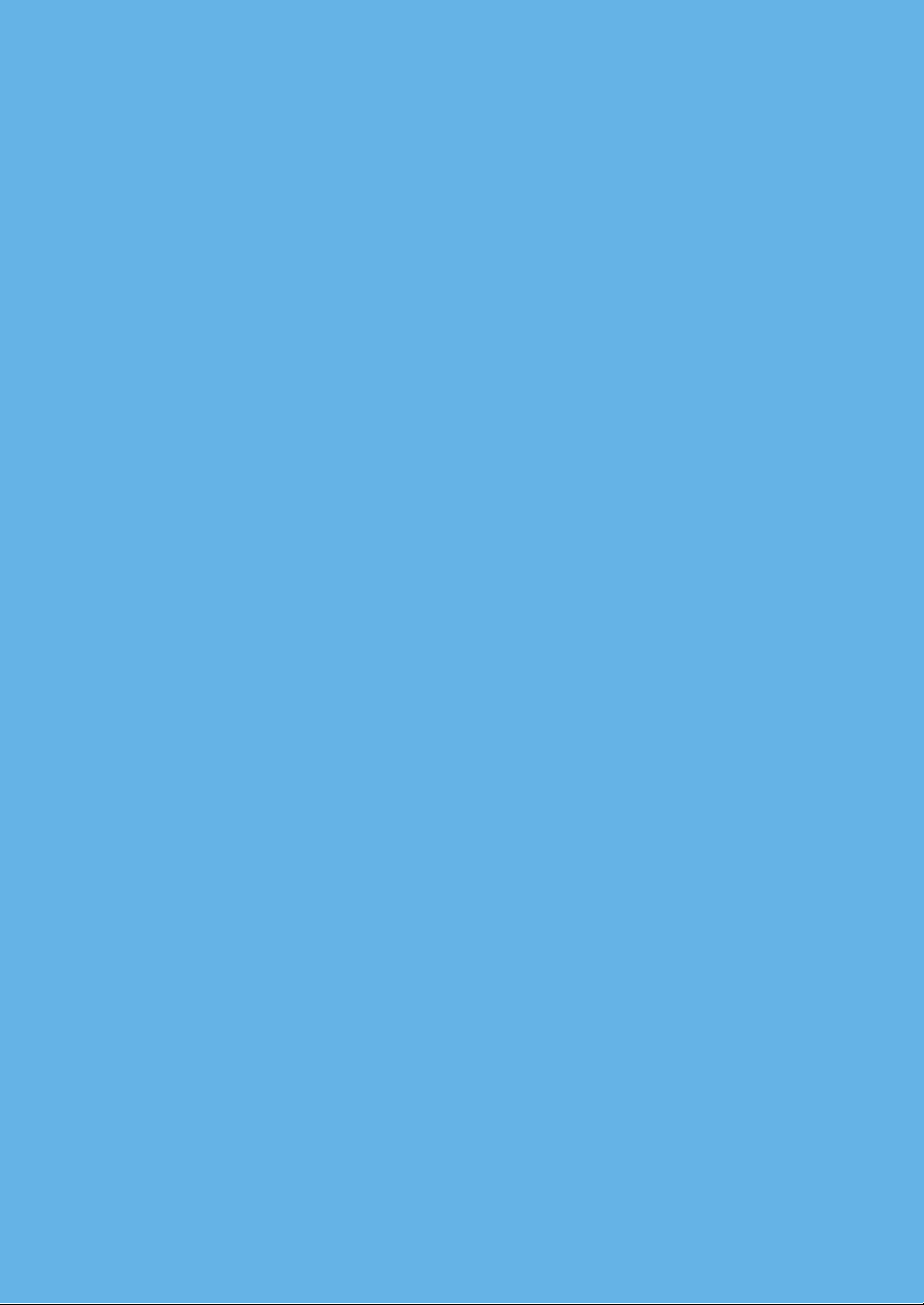
2
설치 및 연결
토너 카트리지 설치하기
용지함에 용지넣기
제품 연결하기
전원 연결하기
프로그램 설치하기
스마트 패널 사용하기
고도 설정하기
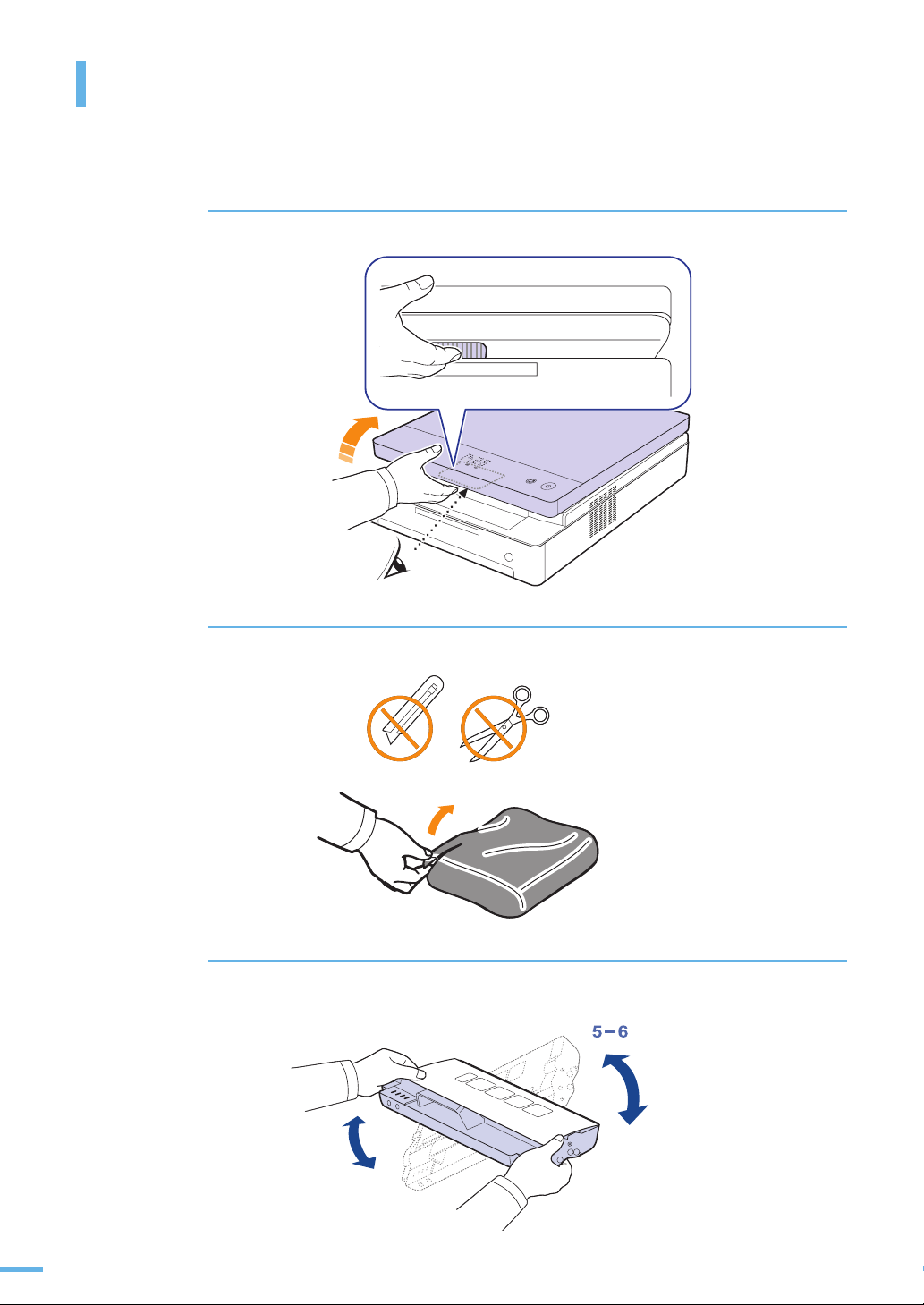
토너 카트리지 설치하기
구입시 토너 카트리지는 제품과 별도로 포장되어 있습니다 .
다음 순서에 따라 토너 카트리지를 설치하세요 .
1
윗덮개 열림 레버를 눌러 윗덮개를 위쪽으로 여세요 .
2
토너 카트리지의 포장을 벗겨냅니다 .
3
토너 카트리지의 양쪽을 잡고 토너가 고루 섞이도록 5~6 회 정도
천천히 흔들어 주세요 .
22
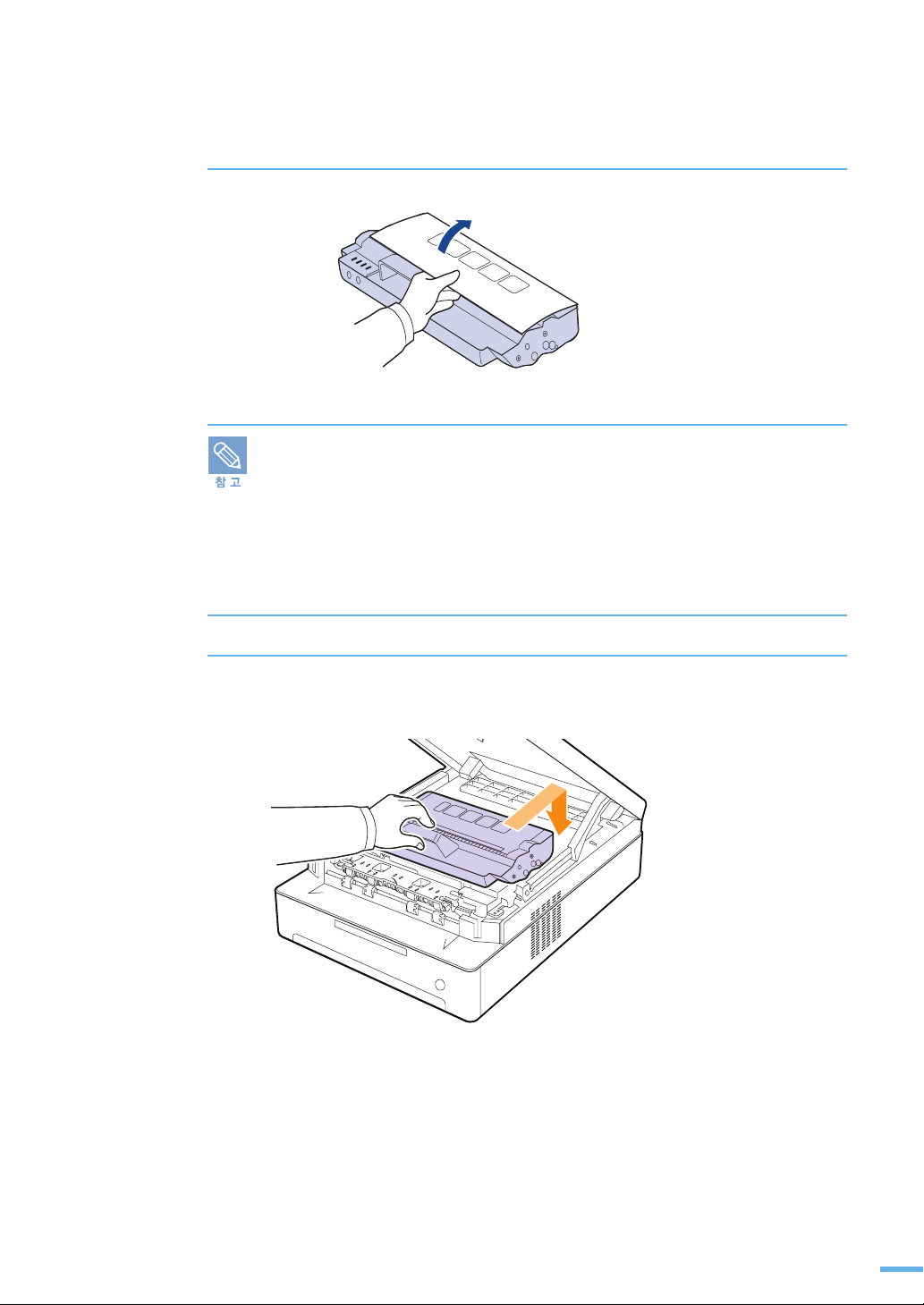
4
토너 카트리지를 보호하는 종이를 벗겨 주세요 .
■ 토너 가루가 피부에 묻지 않도록 조심하세요 . 의류에 묻었을 때에는 마른 헝겊으로 털어
낸 후 찬물에 세탁하세요 . 뜨거운 물로 세탁하면 의류에 얼룩이 남을 수 있습니다 .
■ 칼이나 가위 등 끝이 날카로운 도구를 이용해 포장을 벗겨내지 마세요 . 토너 카트리지 표
면을 손상시킬 수 있습니다 .
■ 간혹 토너 가루가 떨어질 수 있으니 주의하세요 .
■ 토너 카트리지의 녹색 표면이 긁히지 않도록 주의하세요 .
■ 토너 카트리지의 포장을 벗긴 상태에서 직사광선이나 강한 빛에 노출시키면 카트리지가
손상될 수 있으므로 그늘진 곳에 두거나 신문지 등으로 토너 카트리지를 덮어 주세요 . 깨끗
하고 평평한 곳에 놓으세요 .
5
토너 카트리지의 녹색표면이 아래로 가도록 해서 설치 위치에 맞추어
밀어 넣습니다 .
23
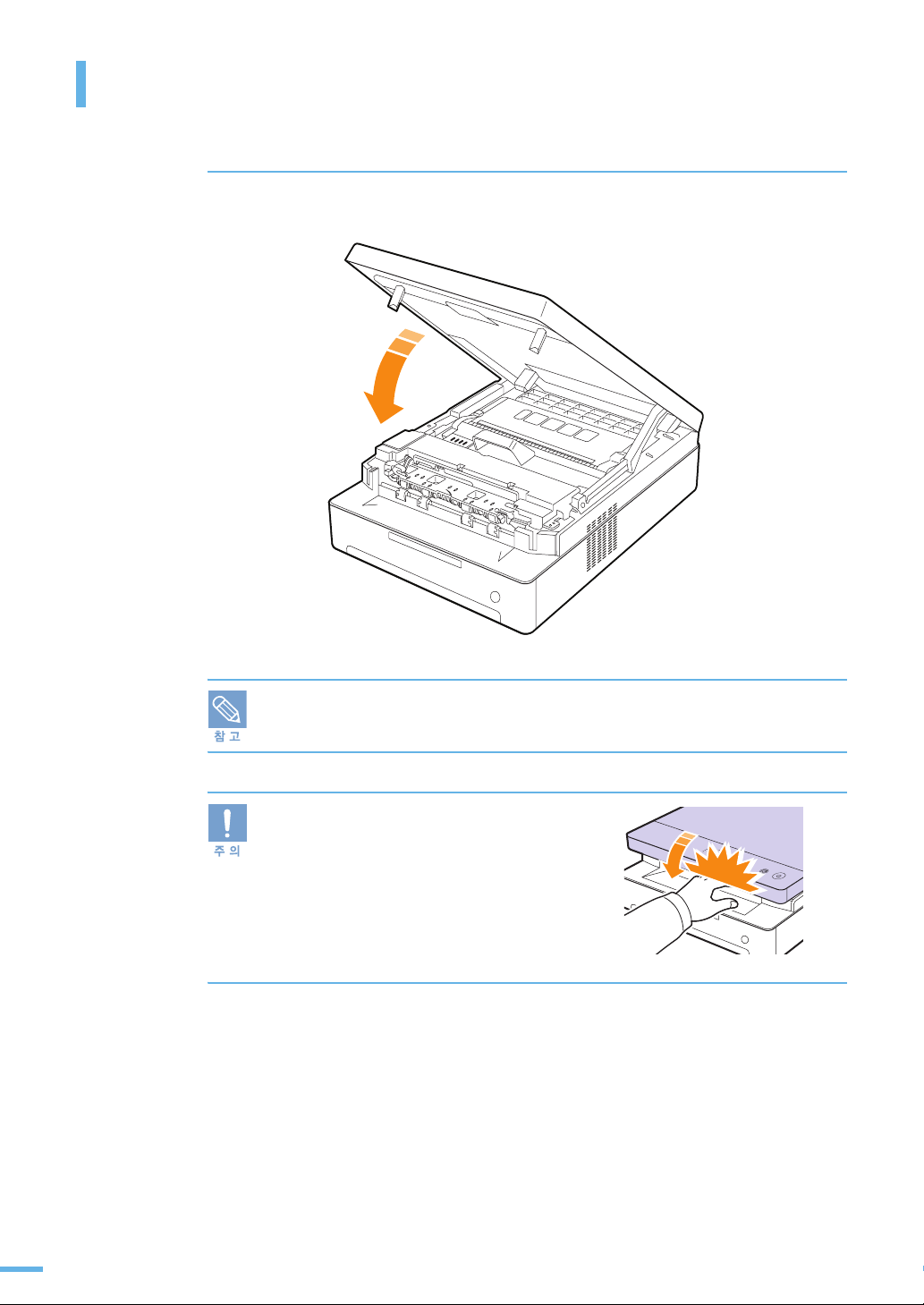
토너 카트리지 설치하기
6
토너 카트리지가 바르게 들어갔는지 확인한 후 윗덮개를 손으로 잡고 천천히
끝까지 내려서 닫아 주세요 .
■ 토너 카트리지의 교환 시기 및 관리 방법은 120 쪽을 참조하세요 .
■ 윗덮개가 완전히 닫히지 않았다면 , 인쇄 도중 문제가 생깁니다 . 주의해서 덮개를 잘
닫아주세요 .
덮개가 무겁습니다 . 덮개를 닫을 때 손가락이
다치지 않도록 주의하세요 .
24
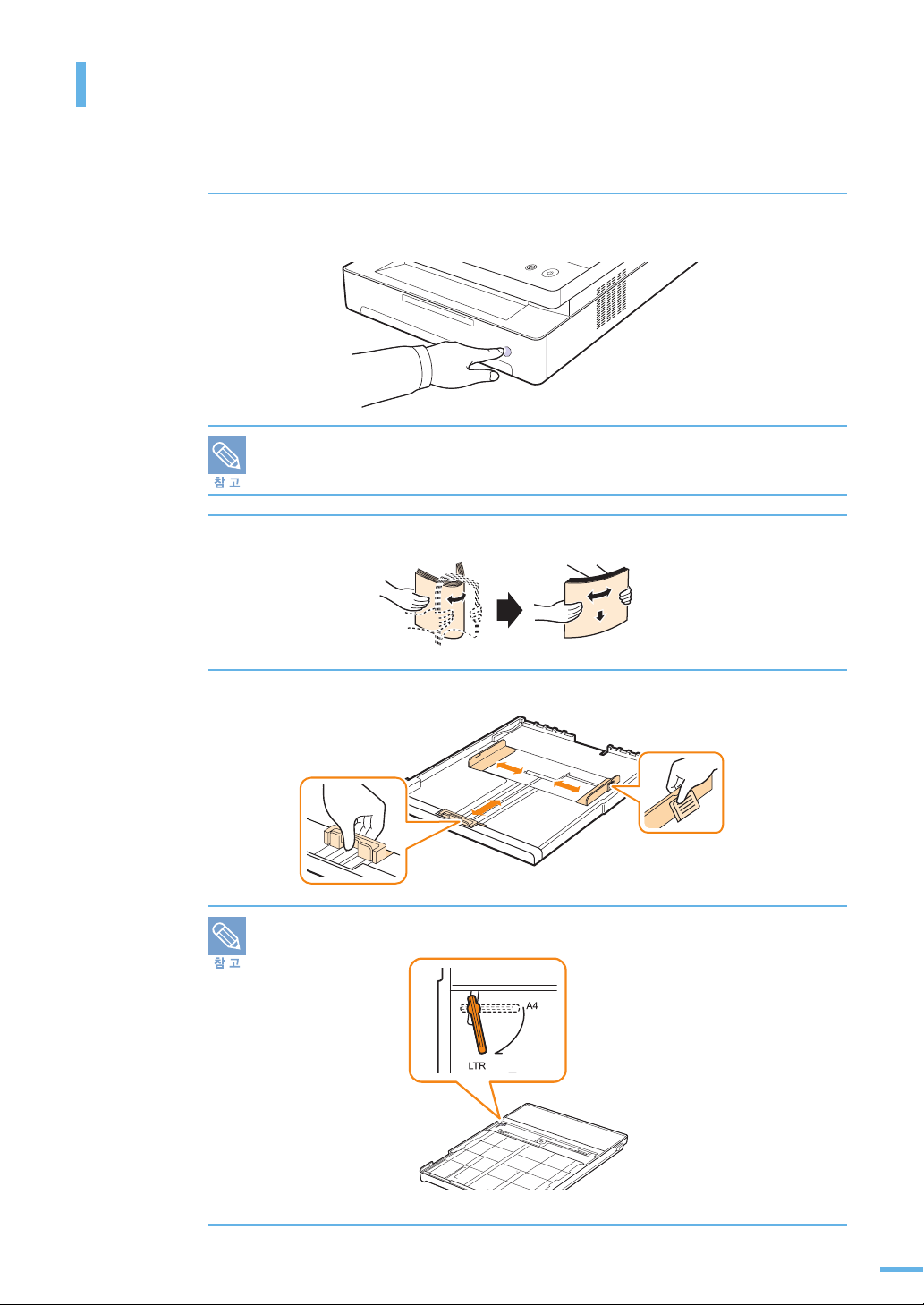
용지함에 용지넣기
인쇄용지를 정확하게 넣어야 용지걸림이나 제품 내부의 손상을 막을 수 있습니다 .
일반 복사용지를 최대 100 장까지 넣을 수 있습니다 .
1
용지함 열림 버튼을 누르면 자동으로 용지함이 앞으로 약간 나오게 됩니다 .
앞으로 나온 용지함을 제품에서 완전히 빼내세요 .
열린 용지함이 잘 닫히지 않을 때에는 용지함을 반 정도 빼낸 다음 끝까지 밀어서
다시 넣으세요 .
2
용지를 용지함에 넣기 전에 가지런히 추려 주세요 .
3
용지 길이 조절 가이드와 용지 너비 조절 가이드를 용지 크기에 맞게 조절하세요 .
■ 용지함에 Letter 용지를 넣으려면 , 그림과 같이 용지함 뒷면의 레버를 시계방향으로 돌리
세요 .
25
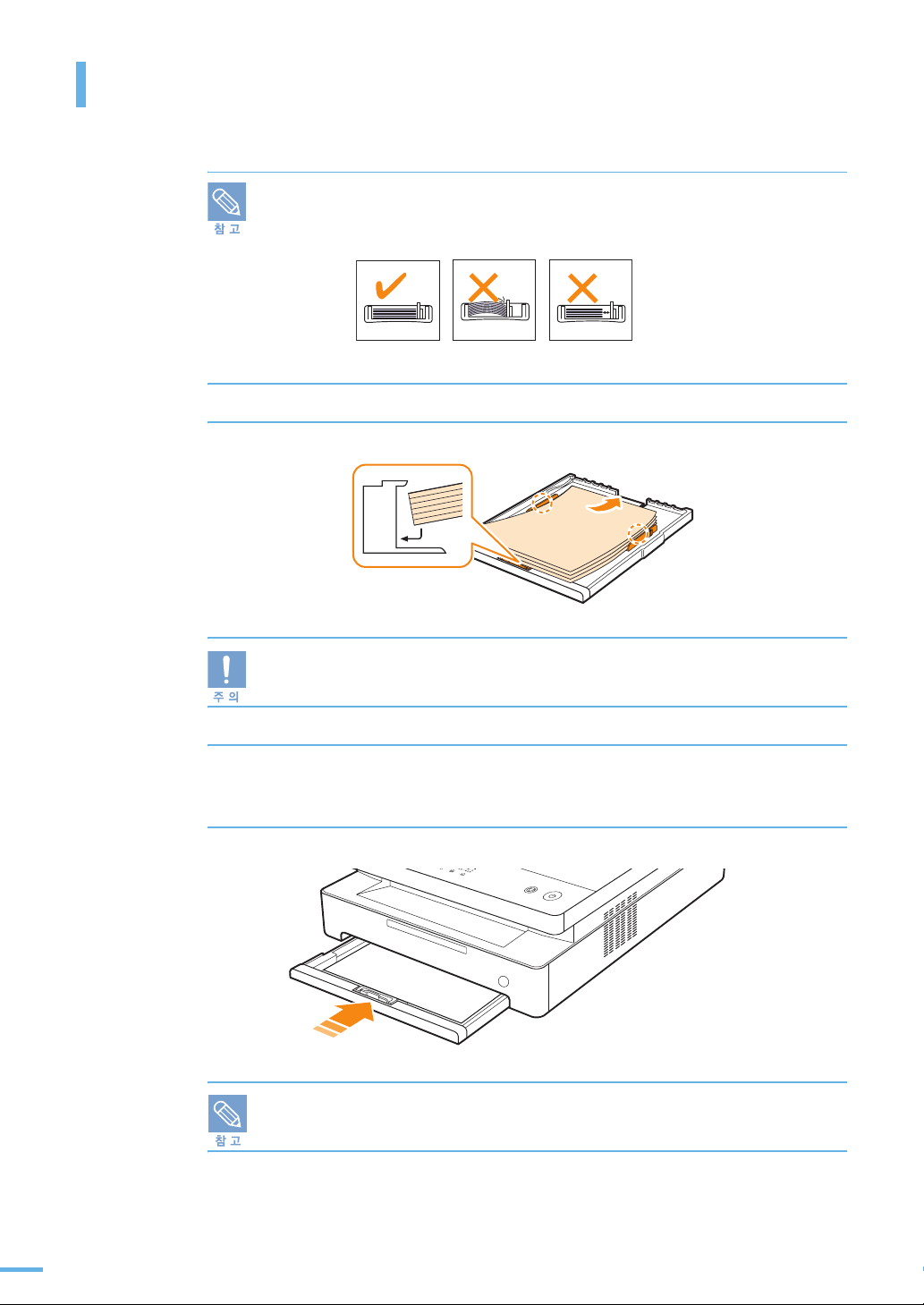
용지함에 용지넣기
■ A4 이외에 다른 크기의 용지를 사용하려면 용지함 가이드를
용지크기에 맞추어 조절하세요 .
■ 용지가 구부러질 정도로 조이거나 공간이 남을 정도로 느슨하게 조절하면
인쇄 중에 용지가 걸릴 수 있습니다 .
4
인쇄될 면이 아래를 향하게 하여 용지를 용지함에 넣으세요 .
용지함에 용지의 양이 적으면 용지 길이 조절 가이드 밀림 현상이 발생할 수 있습니다 .
용지를 충분하게 넣어주세요 .
5
용지가 용지함 안에 평평하게 놓여 있는지 , 용지가 너무 많지 않은지 확인해
주세요 . 용지가 너무 많으면 용지걸림의 원인이 될 수 있습니다 .
6
용지함을 천천히 끝까지 밀어 넣으세요 .
용지를 넣은 후에는 용지크기와 종류를 설정해야 합니다 .
인쇄시에는 51쪽을 참조하세요.
26
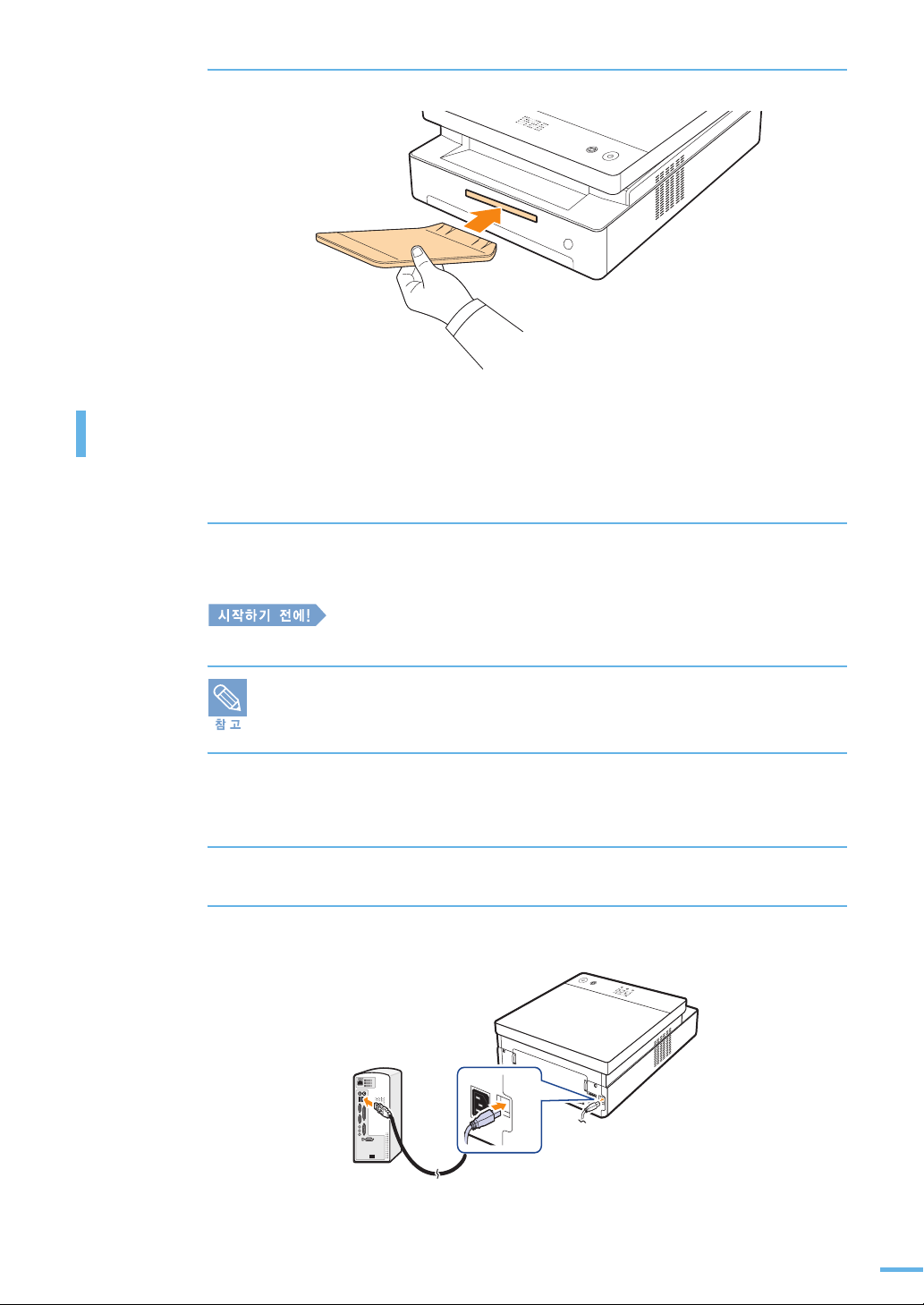
7
인쇄된 용지 받침대를 제품의 설치 장소에 설치하세요 .
제품 연결하기
컴퓨터에 직접 연결하기
제품을 사용하기 위해서는 반드시 컴퓨터와 연결해야 합니다 .
제품 구입시 제공되는 USB 케이블을 사용하여 컴퓨터와 연결하세요 .
반드시 프린터와 컴퓨터의 전원이 꺼졌는지 확인하세요 .
■ 컴퓨터 기종에 따라 각 포트의 위치가 다를 수 있습니다 . 컴퓨터 설명서를 참조하여
포트의 위치를 확인하세요 .
■ USB 2.0 규격의 길이 3m 이내인 길이를 사용하지 않으면 , 데이터 전송이 안되어 인쇄가
안될 수 있습니다 . 반드시 규격에 맞는 케이블을 사용하여 연결하세요 .
USB 케이블로 컴퓨터에 연결하기
1
프린터와 컴퓨터의 전원이 꺼졌는지 확인하세요 .
2
컴퓨터의 USB 포트중 하나에 USB 케이블의 한쪽 끝을 연결하세요 .
포트의 모양을 잘 맞추어 끼우세요 .
27
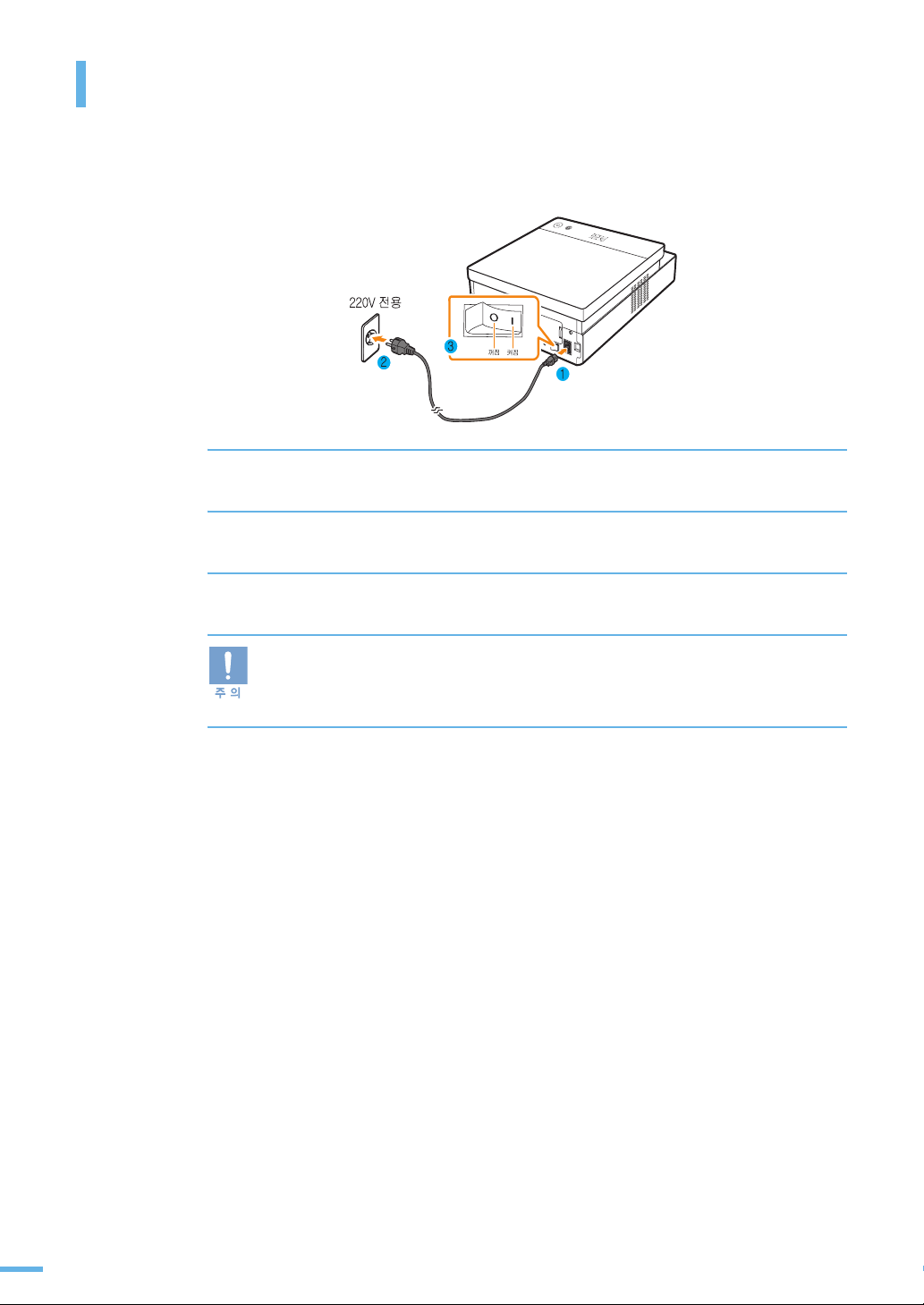
전원 연결하기
이 제품은 220 V 전용입니다 .
전원 코드를 연결하기 전에 사용하고 있는 전압을 확인하세요 .
1
제품과 함께 제공되는 전원 코드를 연결하세요 .
2
전원 코드를 콘센트에 연결하세요 .
3
전원 스위치를 켜세요 .
■ 제품에 전원이 공급되면 제품 내부 온도가 높아지므로 제품 안으로 손을 넣을 때
주의하세요 .
■ 전원이 공급되어 있는 상태에서 제품을 분해하지 마세요 . 감전의 위험이 있습니다 .
28
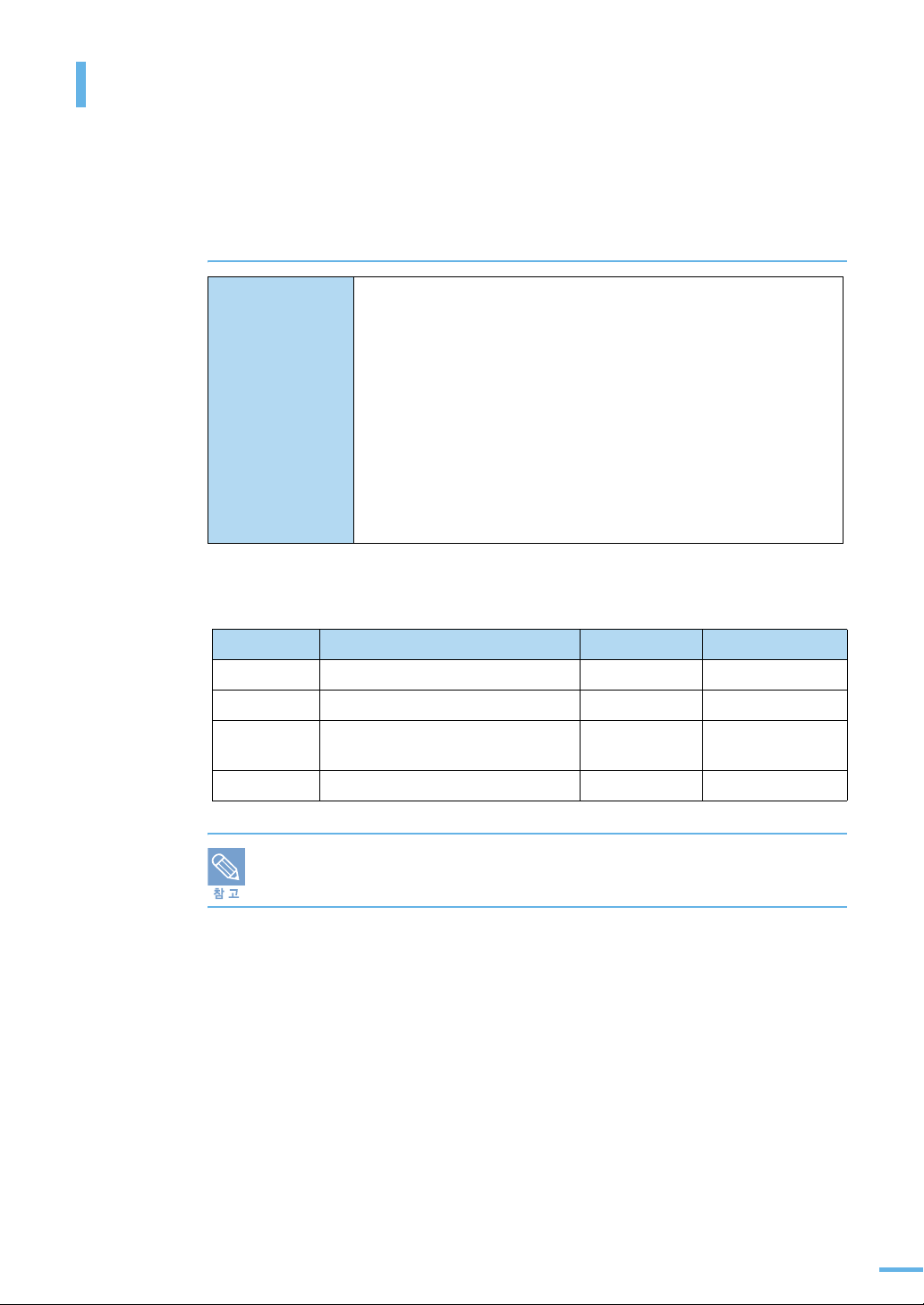
프로그램 설치하기
토너 카트리지 설치 , 용지 넣기 , 컴퓨터와 연결 , 전원 연결 등 설치가 끝난 뒤에는 제품이 연결된
컴퓨터에 프로그램을 설치해야 합니다 . 반드시 제공되는 설치용 CD 를 이용하여 프로그램을 설치해야
합니다 . 이 프로그램은 인터넷을 통해 삼성 웹사이트에서 내려받을 수도 있습니다 .
다음의 내용을 주의깊게 따라하여 제품이 정상적으로 작동할 수 있도록 프로그램을 설치하세요 .
제공되는 프로그램 알기
설치용 CD
•
윈도우 프린터 드라이버 : 윈도우 환경에서 프린터로 사용하려면
반드시 설치해야 합니다 .
•
스캐너 드라이버 : TWAIN, WIA 드라이버를 설치하여 이 제품을
스캐너로 사용하려면 반드시 설치해야 합니다 .
•
스마트 패널 : 인쇄도중 문제가 발생한 경우 컴퓨터 화면을 통해
프린터의 상태를 확인하고 문제를 해결할 수 있도록 알려줍니다 .
•
SmarThruTM 프로그램: 스캔한 이미지를 편집할 수 있는 프로그램과
이메일 기능 등이 포함된 통합 관리 프로그램입니다 . 스캔한
이미지를 저장하여 편집하거나 이메일을 통해 다른 사람에게
보낼 수 있으며 다른 프로그램에서 작업할 수도 있습니다 .
•
매킨토시 드라이버 : 매킨토시에서 사용하려면 설치해야 합니다 .
•
리눅스 드라이버 : 리눅스에서 사용하려면 설치해야 합니다 .
컴퓨터 환경
다음의 표에서 프린터 설치에 필요한 컴퓨터 최소 사양 ( 권장 사양 ) 을 확인하세요 .
운영체제 CPU 메모리 하드디스크 여유 공간
윈도우 2000 펜티엄 II 400MHz ( 펜티엄 III 933MHz) 64MB (128MB) 650MB
윈도우 XP 펜티엄 III 933MHz ( 펜티엄 IV 1GHz) 128MB (256MB) 1.5GB
윈도우 2003
Server
윈도우 Vista 펜티엄 IV 4.3 GHz 512MB (1024MB) 15GB
펜티엄 III 933MHz ( 펜티엄 IV 1GHz) 128MB (512MB) 1.25GB ~ 2GB
관리자 권한을 가진 계정으로 로그온해야 설치 또는 삭제가 가능합니다 .
인터넷 익스플로러 5.0 이상이 설치되어야 합니다 . (5.5 권장 )
29
